Lexmark E323 User's Guide [zh]

E321, E323 打印机
用户参考手册
2002 年 10 月
www.lexmark.com
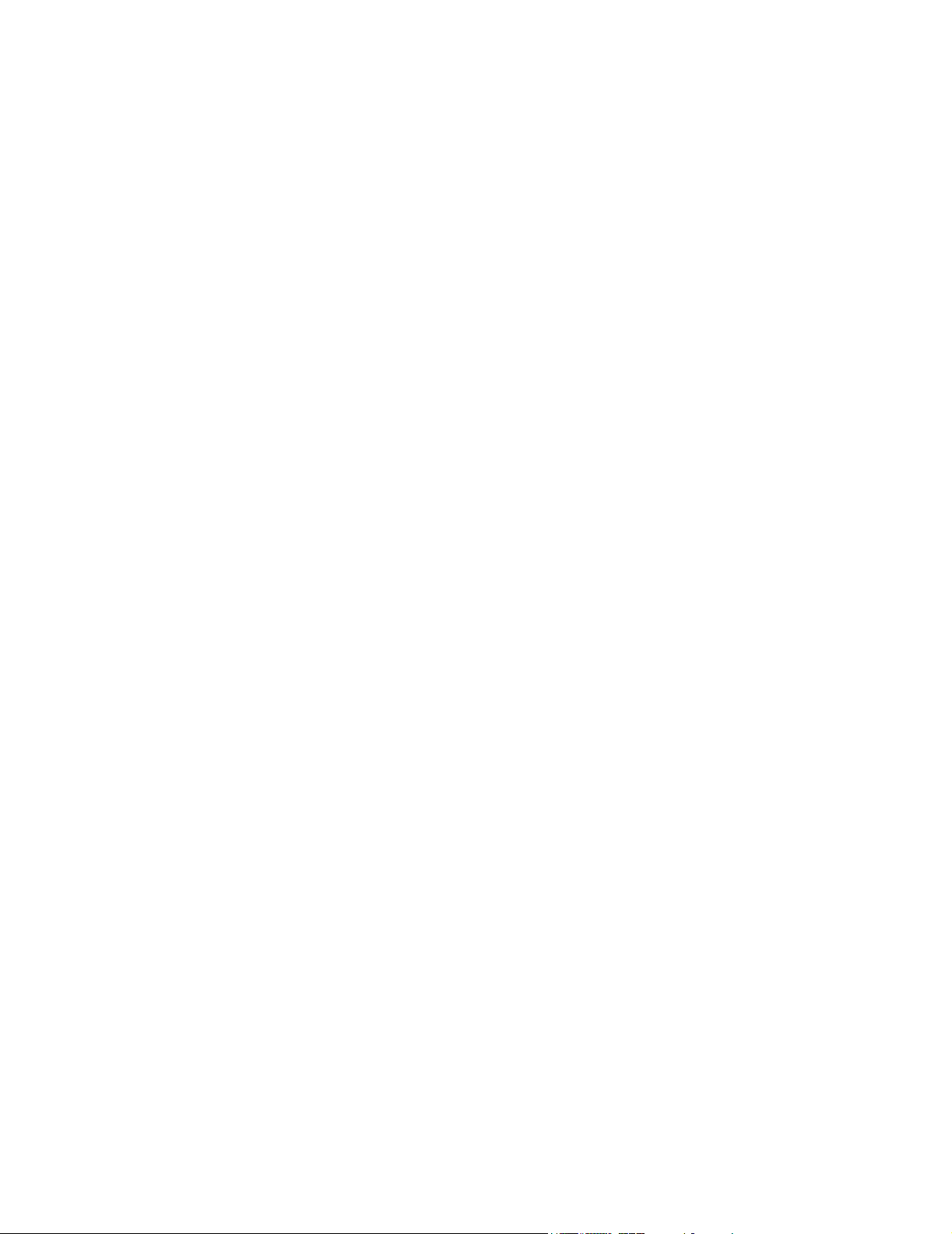
版本:2002 年 10 月
有关本手册的意见可以寄到 Lexmark International, Inc., Department F95/035-3, 740 West New Circle Road,
Lexington, Kentucky 40550, U.S.A.。在英国或爱尔兰,可寄到 Lexmark International Ltd., Marketing and
Services Department, Westhorpe House, Westhorpe, Marlow Bucks SL7 3RQ。 Lexmark 会以它认为合适的,
不会让您承担任何义务的方式使用或分类您所提供的信息。您可以通过拨打免费电话 1-800-553-9727 购
买与本产品有关的其它手册。在英国和爱尔兰,请拨打 +44 (0)8704 440 044。在其它国家,请与当地的
销售商联系。
© 版权所有 2002 Lexmark International, Inc.
保留所有权利。
美国政府的有限权利
本软件和文档根据有限权利提供。政府的使用,复制或发行受到 DFARS 252.227-7013 中的技术数据和
计算机软件中的权利条款的附属条款 (c)(1)(ii) 中所提出的规定和可应用的 FAR 规定:Lexmark
International, Inc., Lexington, KY 40550 中的条款限制。
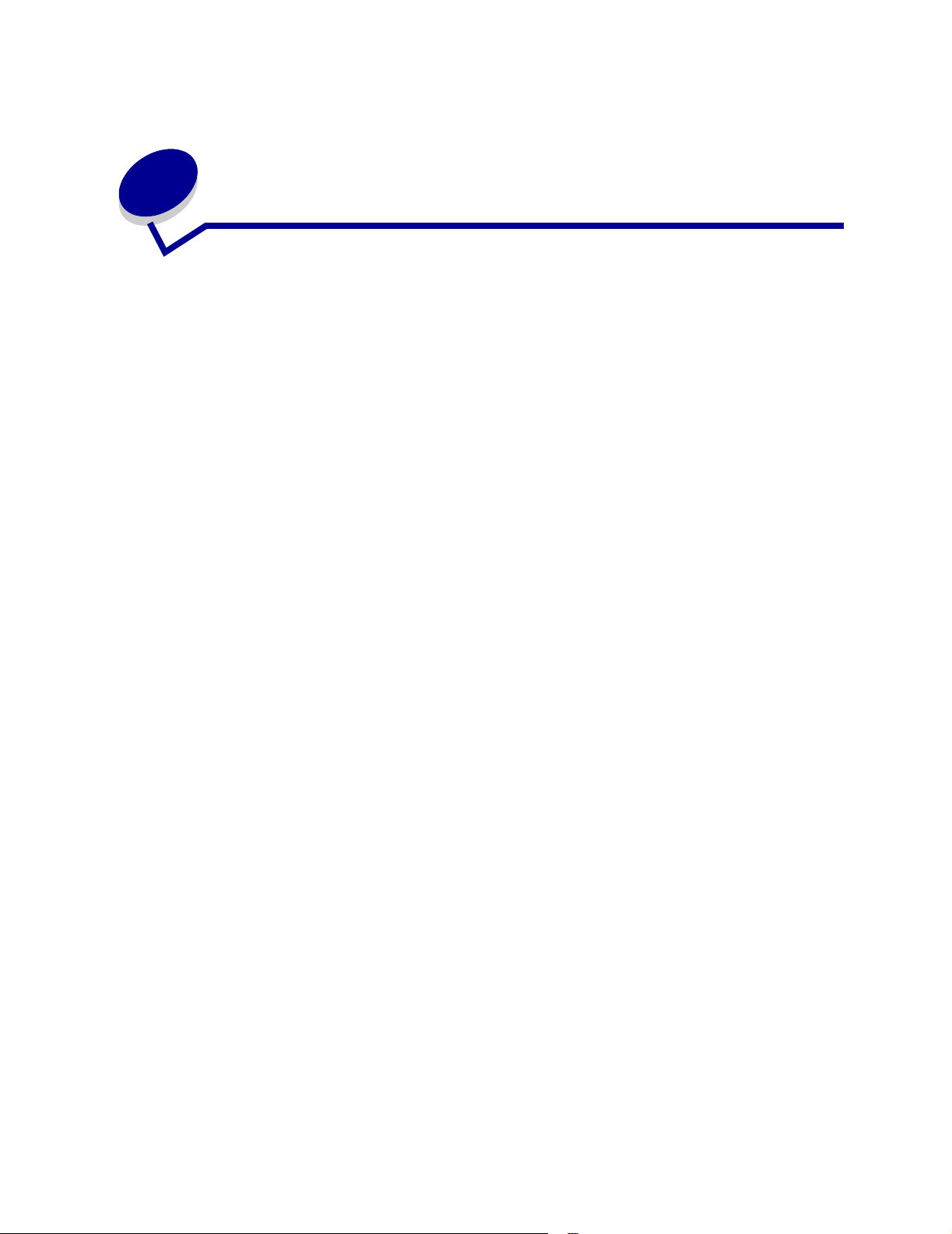
目录
注意事项 ..............................................................................................5
商标 ................................................................................................................................... 5
许可注意事项 ................................................................................................................... 6
切记和警告 ....................................................................................................................... 6
安全信息 ........................................................................................................................... 6
电子辐射注意事项 ........................................................................................................... 7
噪音水平 ........................................................................................................................... 9
能源之星 ........................................................................................................................... 9
激光注意事项 ................................................................................................................... 9
第 1 章: 打印机概述 ......................................................................... 10
关于打印机 ..................................................................................................................... 10
第2章:打印 .................................................................................... 13
使用操作面板 ................................................................................................................. 13
设置打印作业 ................................................................................................................. 14
在 Windows 环境下打印 ............................................................................................... 14
从 Macintosh 计算机打印 .............................................................................................. 15
取消打印作业 ................................................................................................................. 16
从打印机操作面板 ................................................................................................. 16
从 Windows 计算机 ................................................................................................ 16
从 Macintosh 计算机 ............................................................................................... 16
在纸张的两个面上打印 ................................................................................................. 17
第 3 章: 纸张处理 .............................................................................19
选择正确的打印介质 ..................................................................................................... 19
介质类型和尺寸 ..................................................................................................... 20
打印机介质来源 ............................................................................................................. 21
加载纸张 ......................................................................................................................... 22
进纸匣 1 .................................................................................................................. 22
加载手动进纸器 ..................................................................................................... 23
加载 250 页进纸匣选件 ......................................................................................... 25
3
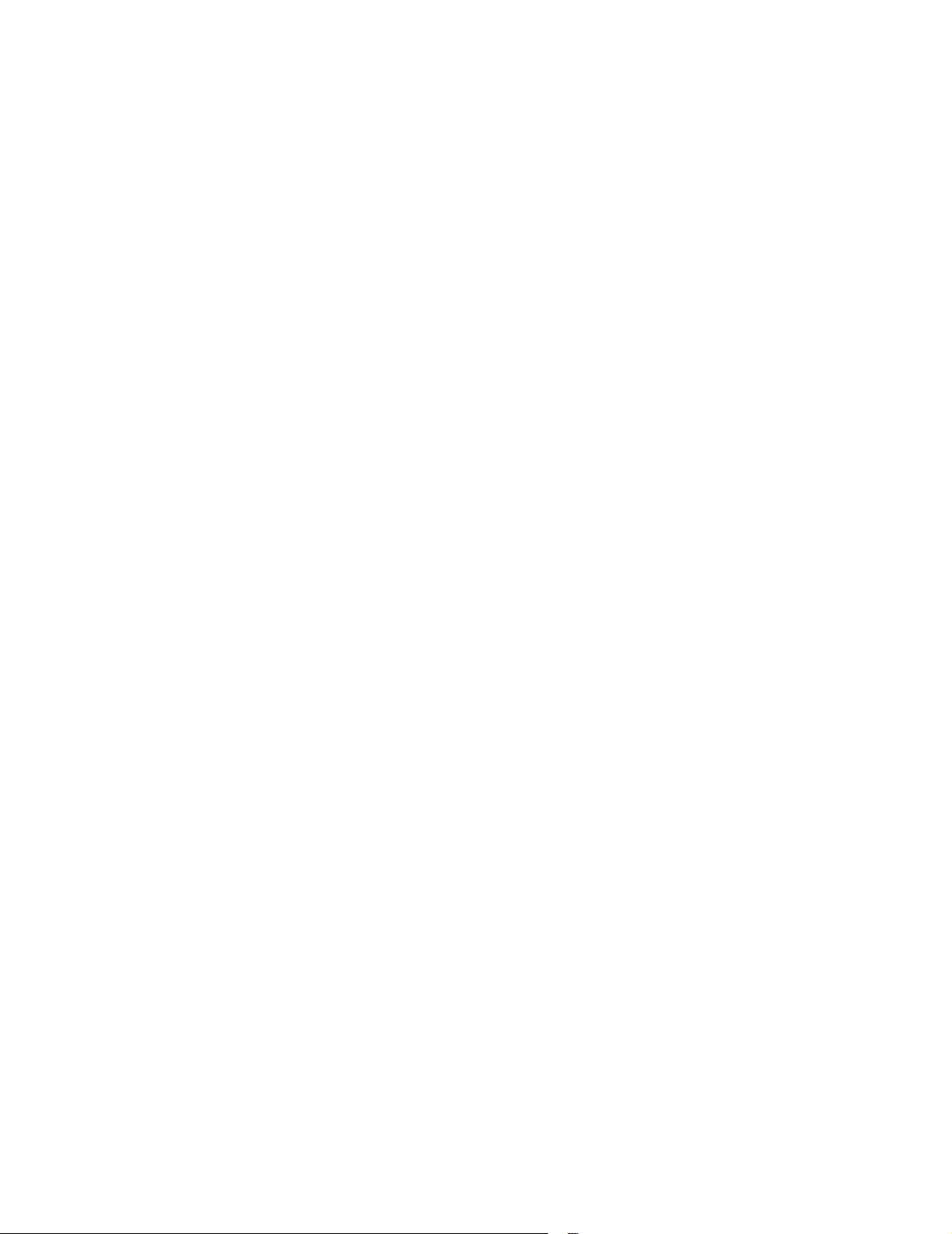
加载透明胶片 ................................................................................................................. 28
加载进纸匣 1 .......................................................................................................... 28
加载手动进纸器 ..................................................................................................... 30
加载信封 ......................................................................................................................... 32
加载进纸匣 1 .......................................................................................................... 32
加载手动进纸器 ..................................................................................................... 33
加载标签 ......................................................................................................................... 35
加载进纸匣 1 .......................................................................................................... 35
加载手动进纸器 ..................................................................................................... 37
加载卡片纸 ..................................................................................................................... 39
加载进纸匣 1 .......................................................................................................... 39
加载手动进纸器 ..................................................................................................... 40
清除卡纸 ......................................................................................................................... 42
第 4 章: 理解操作面板指示灯 ........................................................... 47
第 5 章: 理解打印机配置菜单 ........................................................... 69
打印打印机设置配置页 ................................................................................................. 69
配置菜单一览 ................................................................................................................. 69
实用程序菜单 ......................................................................................................... 70
设置菜单 ................................................................................................................. 70
并口菜单 ................................................................................................................. 71
USB 菜单 ................................................................................................................. 71
网络菜单 ................................................................................................................. 72
使用本地打印机设置实用程序 ..................................................................................... 74
第6章:维护 .................................................................................... 75
节省消耗品 ..................................................................................................................... 75
订购消耗品 ..................................................................................................................... 75
回收打印鼓粉盒 ............................................................................................................. 76
更换打印鼓粉盒 ............................................................................................................. 76
拆卸旧的打印鼓粉盒 ............................................................................................. 76
安装新的打印鼓粉盒 ............................................................................................. 78
第 7 章: 疑难解答 .............................................................................80
解决打印问题 ................................................................................................................. 80
其他疑难解答菜单 ................................................................................................. 85
寻求服务 ......................................................................................................................... 86
索引 ................................................................................................... 87
4
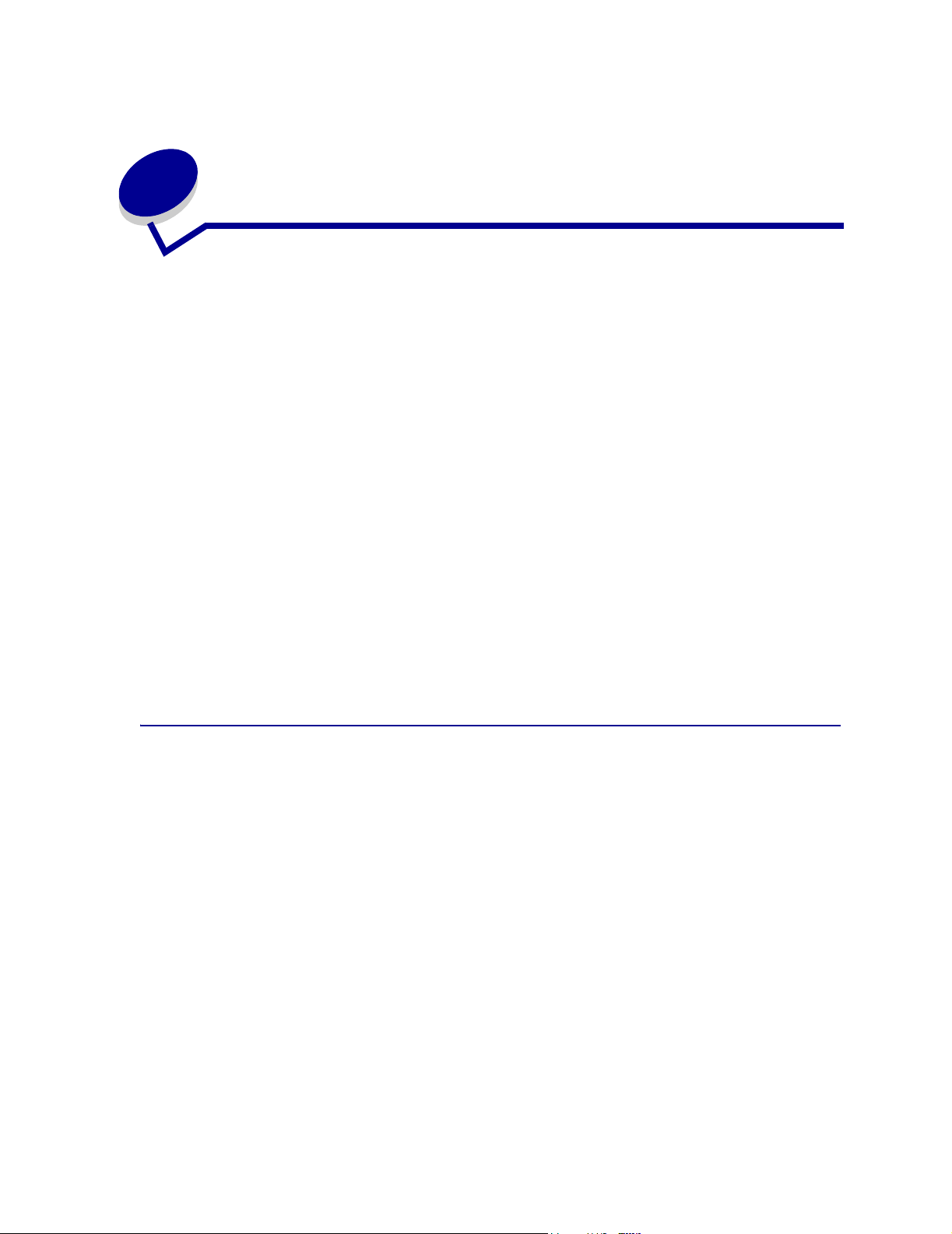
Noti
ces
注意事项
• 商标
• 许可注意事项
• 切记和警告
• 安全信息
• 电子辐射注意事项
• 噪音水平
• 能源之星
• 激光注意事项
商标
Lexmark,以及带钻石图案的 Lexmark,Prebate 是 Lexmark International,Inc. 的商标,在美国和 / 或其他国
家注册。
PictureGrade 是 Lexmark International,Inc. 的商标。
Operation ReSource 是 Lexmark International, Inc. 的服务标记。
®
PCL
是 Hewlett-Packard 公司的注册商标。PCL 是 Hewlett-Packard 公司的打印机命令(语言)和函数集
合名称,包括在其打印机产品中。本打印机设计为与 PCL 语言兼容。这就是说,打印机能够识别在不
同应用程序中使用的 PCL 命令,并且打印机仿真相应于命令的功能。
PostScript
(语言)和函数集合名称,包括在其软件产品中。本打印机设计为与 PostScript 3 语言兼容。这就是说,
打印机能够识别在不同应用程序中使用的 PostScript 3 命令,并且打印机仿真相应于命令的功能。
®
是 Adobe Systems Incorporated 的注册商标。 PostScript 3 是 Adobe Systems 公司的打印机命令
5
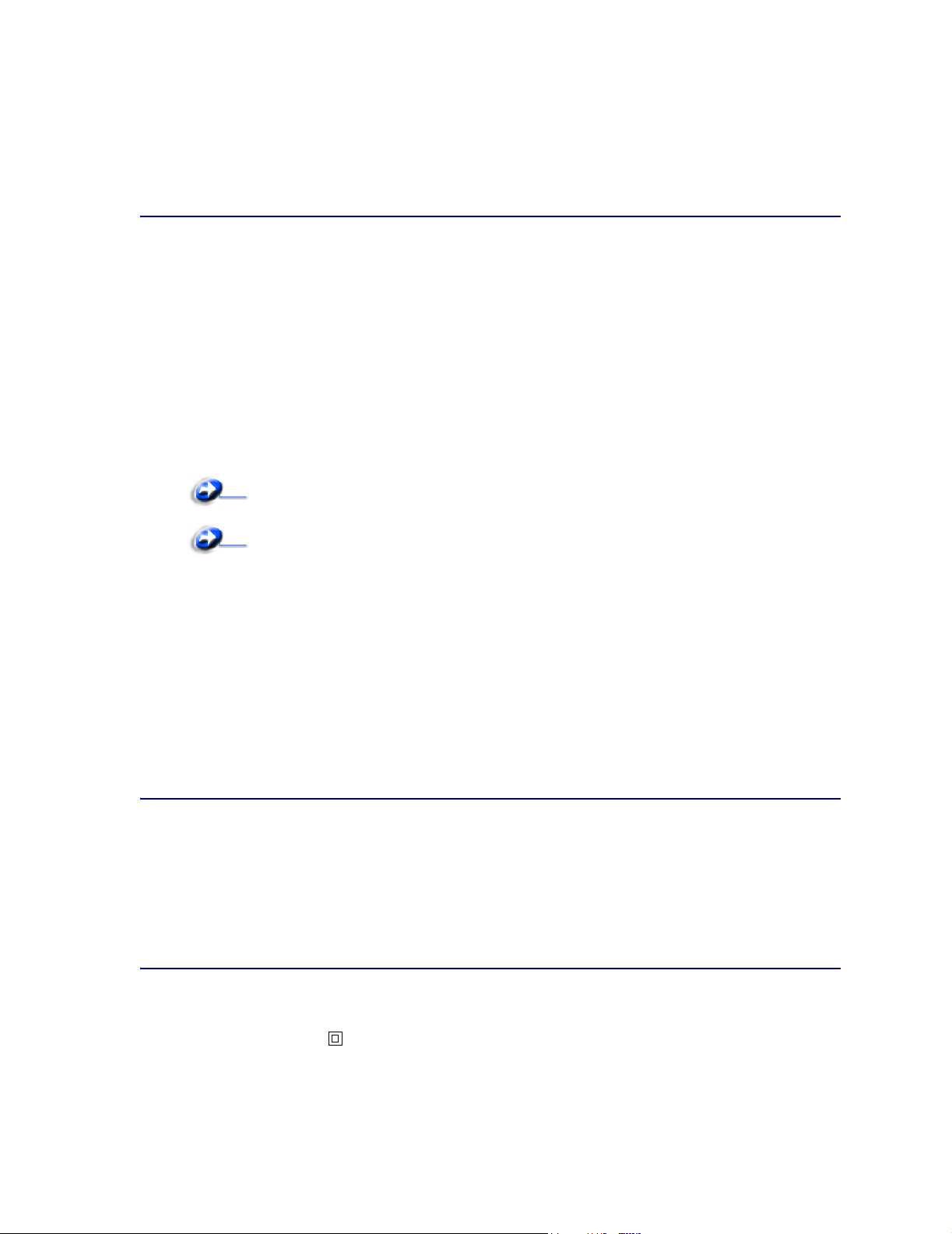
与兼容性有关的详细资料包括在 Technical Reference
其它商标的所有权属于它们各自的所有者。
(技术参考手册)
中。
许可注意事项
打印机常驻软件包括:
• Lexmark 开发和版权所有的软件
• 得到GNU General Public License 第2 版及GNU Lesser General Public License第2.1 版的规定许可的
Lexmark 修改软件
• 经 BSD 及担保声明许可的软件
单击想要查阅的文档的标题:
BSD License and Warranty statements
GNU General Public License
Lexmark 修改的 GNU 许可软件是免费软件;在上述许可协议允许的条件下,您可以重新分配和 / 或修改
该软件。这些许可协议不授予您对于该打印机中 Lexmark 版权所有的软件的任何权利。
因为 Lexmark 修改基于的 GNU 许可软件是明确无担保提供的,所以使用 Lexmark 的修改版本也同样不
提供担保。详情请参阅引用的许可协议中关于不承诺担保的信息。
要获得 Lexmark 修改的 GNU 许可软件的源代码文件,请启动打印机附带的驱动程序 CD 并单击 “联系
Lexmark”。
切记和警告
切记: 切记指出可能伤害您的事件和操作。
警告: 警告提醒您可能损坏您的打印机硬件或软件的操作。
安全信息
• 如果您的产品没有 符号,所接的电源插座必须要有适当的接地处理。
切记: 在雷雨天气里,不要启动机器,连接电缆或使用传真调制解调器。
• 电源线所连接的电源插座与产品的距离不可太远,并且要符合使用方便的原则。
6
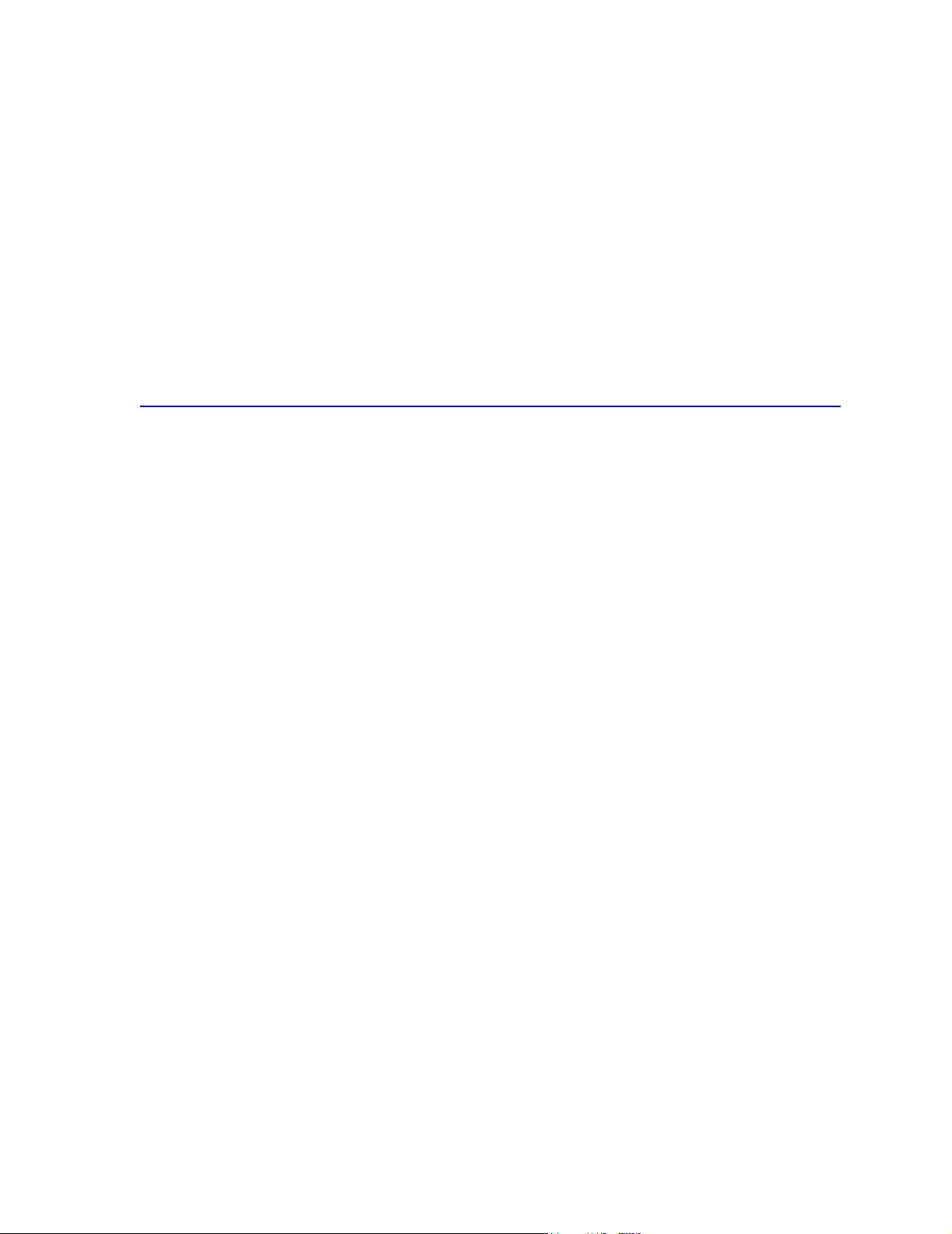
•
有关维护或修理方面的细节,除了参考操作说明书以外,还可以与专业服务人员联系。
• 本产品使用特定的 Lexmark 元件,并按照严格的世界安全标准来设计、测试及验证。有些零件
的安全功能特征可能不一定很明显,对于更换其他厂家零件所造成的不良后果, Lexmark 概不
负责。
• 本产品使用激光装置。
切记: 使用本文档中未曾提到的控制、调整或操作方式,可能会产生危险性的辐射。
• 本产品在打印过程中会使打印介质的温度上升,而温度上升可能会导致打印介质产生释出物。
请阅读并理解操作说明书中有关正确选择打印介质的章节,以避免产生有害释出物。
电子辐射注意事项
联邦通信委员会 (FCC) 指引陈述
Lexmark E321打印机,型号4500-201; Lexmark E323打印机,型号 4500-202以及Lexmark E323n 打印机,
型号 4500-213 经过测试论证符合 B 级数字设备的限定,遵照 FCC 规则的第 15 部分。操作受制于以下
两个条件:(1)该设备不会引起有害干扰,(2)该设备必须接受任何收到的干扰,包括可能引起意外
操作的干扰。
FCC 的 B 级限制提供合理的设计保护范围,避免在居家环境中产生有害干扰。该设备产生,使用并能
够辐射无线电频率的能量,而且如果不按指导安装和使用,会造成对无线电通信的有害干扰。但是,不
保证在特定的安装中将不产生干扰。如果能够通过将设备关上然后打开来确定该设备对广播或电视接收
的有害干扰,鼓励用户尝试通过以下一个或多个措施纠正干扰:
• 将接收天线重新定向或定位。
• 在设备和接收机之间增加隔离。
• 将设备连接到与接收机所连接的电路不同的插座上。
• 咨询您的供货商或服务代表以得到其它建议。
厂家不承担任何由于使用非推荐电缆或对该设备未经同意的修改或调整而造成的广播或电视干扰。未经
授权的修改或调整会取消用户操作该设备的权力。
注意: 要保证遵循 B 级计算机设备电磁干扰的 FCC 规则,应使用正确屏蔽和接地的电
缆,例如 Lexmark 部件号为 1329605 的并口电缆或部件号为 12A2405 的 USB 电
缆。使用没有正确屏蔽和接地的替代电缆会违背 FCC 规则。
7
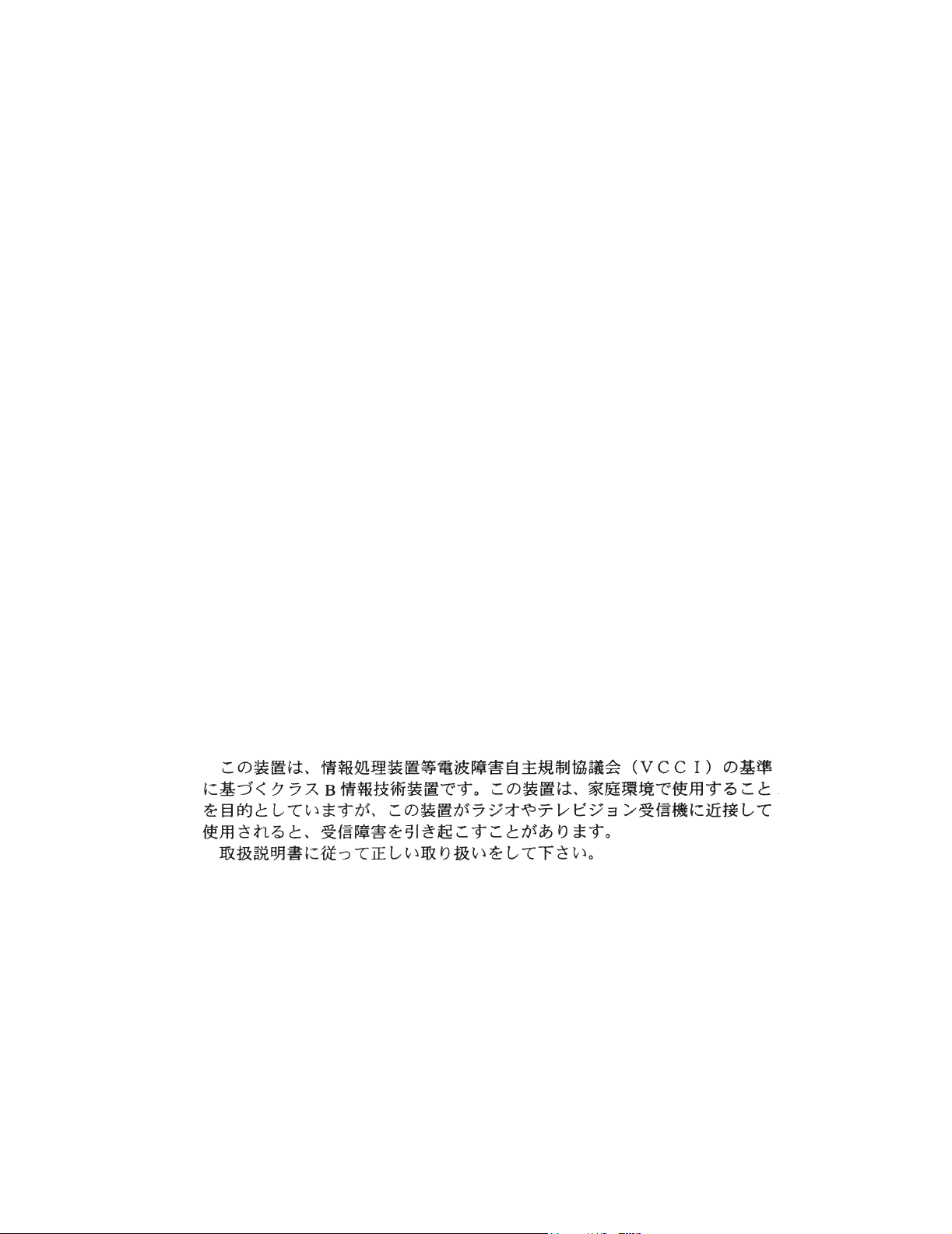
关于该遵守信息的任何疑问,请寄至:
Director of Lexmark Technology and Services
Lexmark International, Inc.
740 West New Circle Road
Lexington, KY 40550
(859) 232-3000
加拿大工业指引
该 B 级数字仪器符合加拿大干扰产生设备规范的所有要求。
Avis de conformité aux normes d’Industrie Canada
Cet appareil numérique de la classe B respecte toutes les exigences du Règlement sur le matériel
brouilleur du Canada.
欧洲共同体 (EC)指引
该产品遵照欧洲共同体委员会 89/336/EEC 和 73/23/EEC 条例的保护要求,与成员国有关电磁兼容性和
设计在一定电压范围内使用的电子设备安全性的法律是相似和一致的。
与指引要求一致的声明由 Lexmark International, S.A., Boigny, France 的生产和技术支持主管签发。
该产品符合 EN 55022 的类型 B 限制以及 EN 60950 的安全要求。
日本 VCCI 注意事项
英国 1984 电信法案
该设备通过了间接连接到英国公众电信系统的许可号为 NS/G/1234/J/100003 的批准。
8
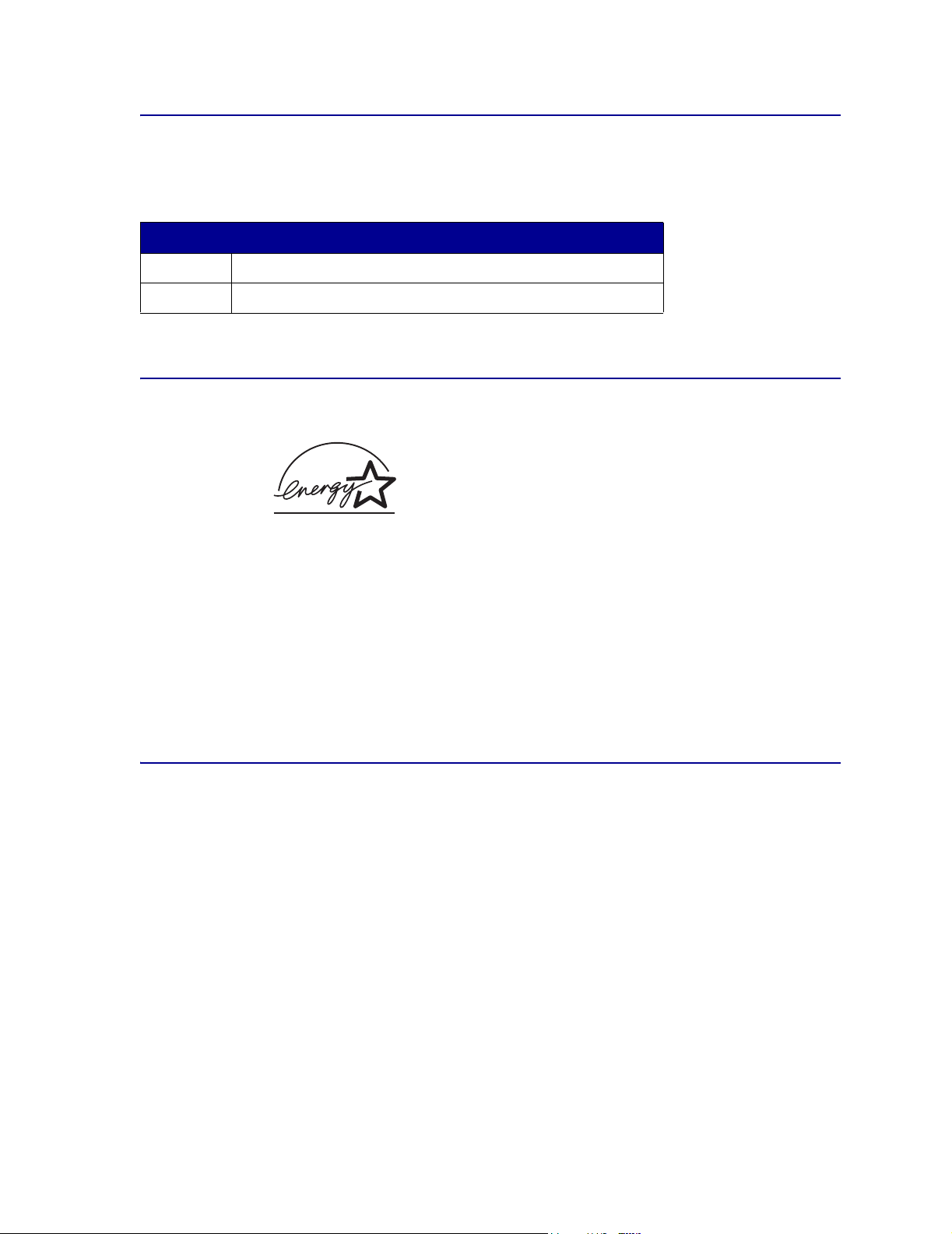
噪音水平
下列测量按照 ISO 7779 进行并遵照 ISO 9296 进行报告。
1 米平均声强, dBA
打印时
空闲时
49 dBA
35 dBA
能源之星
美国环保署能源之星 (EPA ENERGY STAR)计划是办公设备制造商合作努力的结果,以促进高效节
能产品的引入,并降低能量产生导致的空气污染。
参与该计划的公司引入使产品在不使用时降低耗能的方法。该特性将减少将近 50% 的能量使用。
Lexmark 作为该计划的参与者倍感自豪。
作为能源之星的成员, Lexmark International, Inc. 决定该产品符合能源之星对有效节能的指导方针。
激光注意事项
本打印机在美国认证合乎 DHHS 21 CFR Subchapter J 对分类 I(1) 激光产品的标准,而在其他地区则被
认证合乎 IEC 60825-1 的标准。
一般认为 I 激光产品不具有危险性,本打印机内部含有分类 IIIb(3b) 的激光,在操作过程中会产生 5 毫
瓦含砷化镓的微量激光,其波长范围在 770-795nm 之间。本激光系统及打印机的设计,在一般操作、
使用者维护或规定内的维修情况下,不会使人体接触分类 I 以上等级的辐射。
9
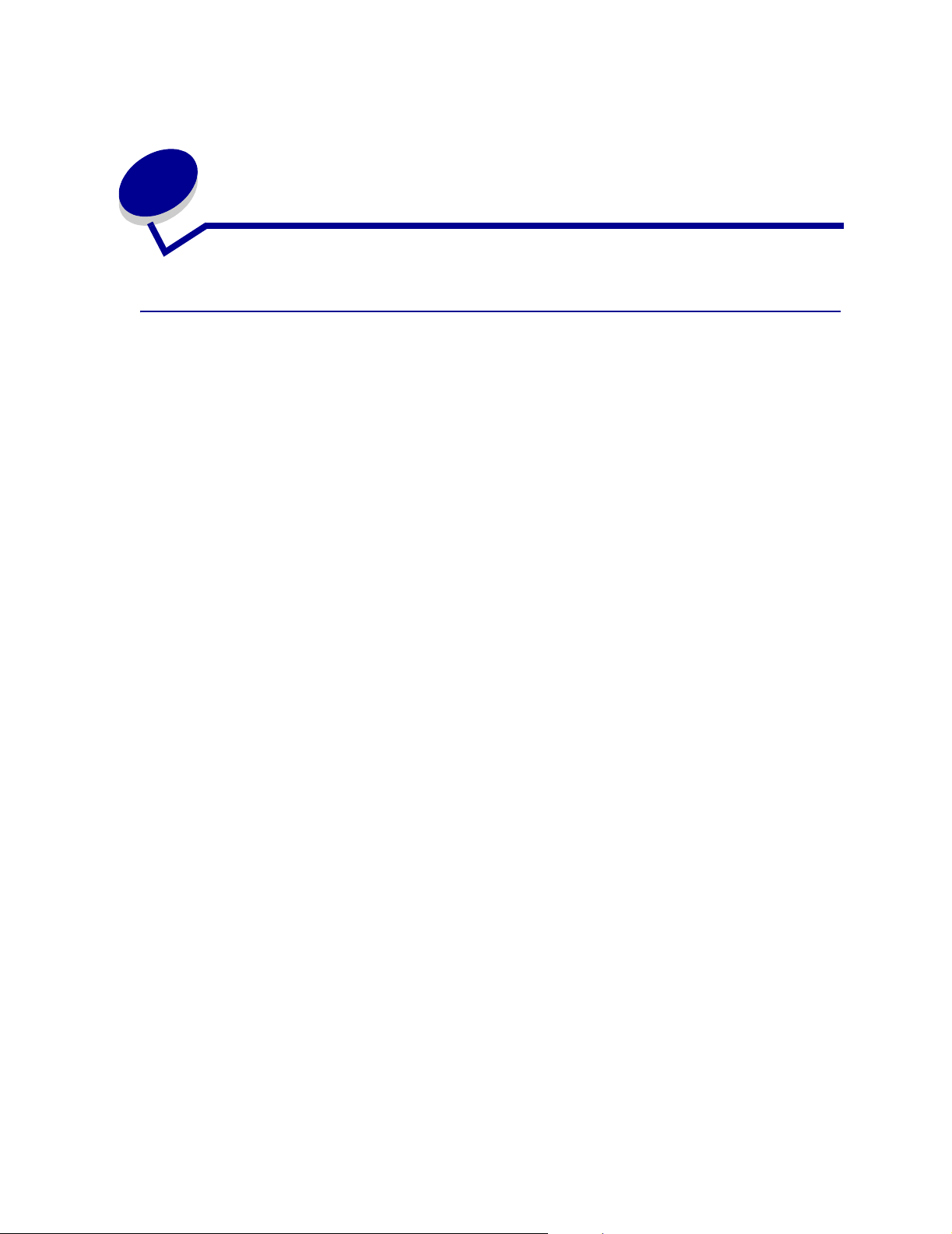
1
打印机概述
关于打印机
打印机有三种型号:Lexmark™ E321, Lexmark E323 和 Lexmark E323n。下表列出了三种型号之间的
差异。
注意: 该 CD 中的部分内容可能不适用于所有的打印机型号。
部件
基本内存
最大内存
仿真 基于主机打印
连通性 并口和 USB 接口 并口和 USB 接口 10/100 Base-TX 以太网
随机打印鼓粉盒的
打印页数 (覆盖率
大约为 5%)。
Lexmark E321 Lexmark E323 Lexmark E323n
8MB 16MB 16MB
72MB 144MB 144MB
基于主机打印 (HBP),
PostScript 3, PCL 6 和
Windows/Macintosh/
Linux 兼容
和 USB 接口
(HBP), PCL 5e 和
Macintosh 兼容
1,500 页
(初始打印鼓粉盒)
基于主机打印 (HBP),
PostScript 3, PCL 6 和
Windows/Macintosh/
Linux 兼容
3,000 页 3,000 页
10
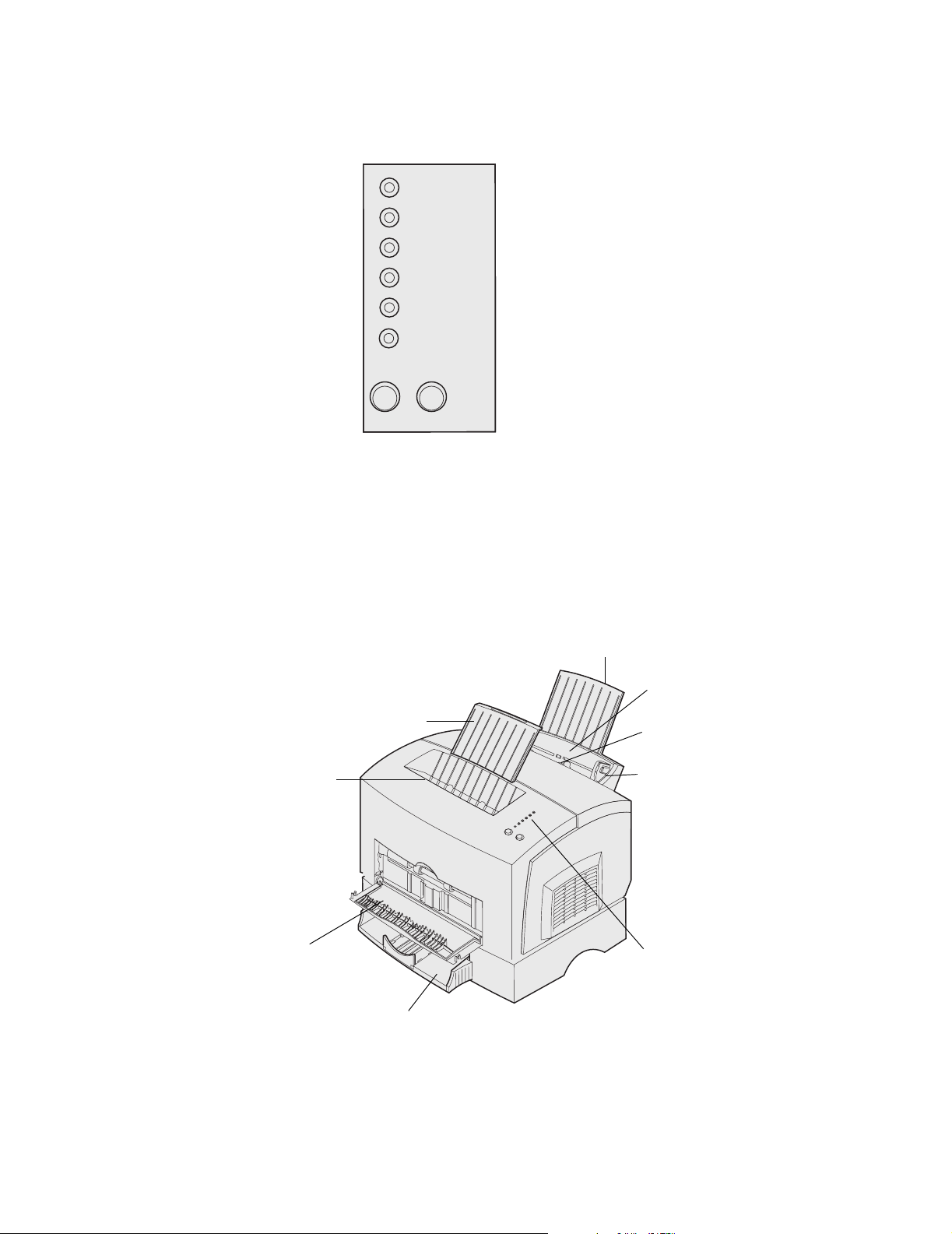
操作面板上有 6 个指示灯和 2 个按钮。
Ready/Data
Toner Low
Load Paper
Paper Jam
Error
Press Continue
Continue
Cancel
• 按放 Continue (继续)按钮以恢复打印。
• 快速按放 Continue (继续)按钮两次以显示错误代码。
• 按放 Cancel (取消)按钮以取消当前打印作业。
• 按住 Cancel (取消)按钮直到所有的指示灯变亮,重新启动打印机。
后部纸张支架
进纸匣 1
前部纸张支架
顶部接纸架
手动进纸器
纸张导片
前向输出盖门
操作面板指示灯
250 页进纸匣选件
11
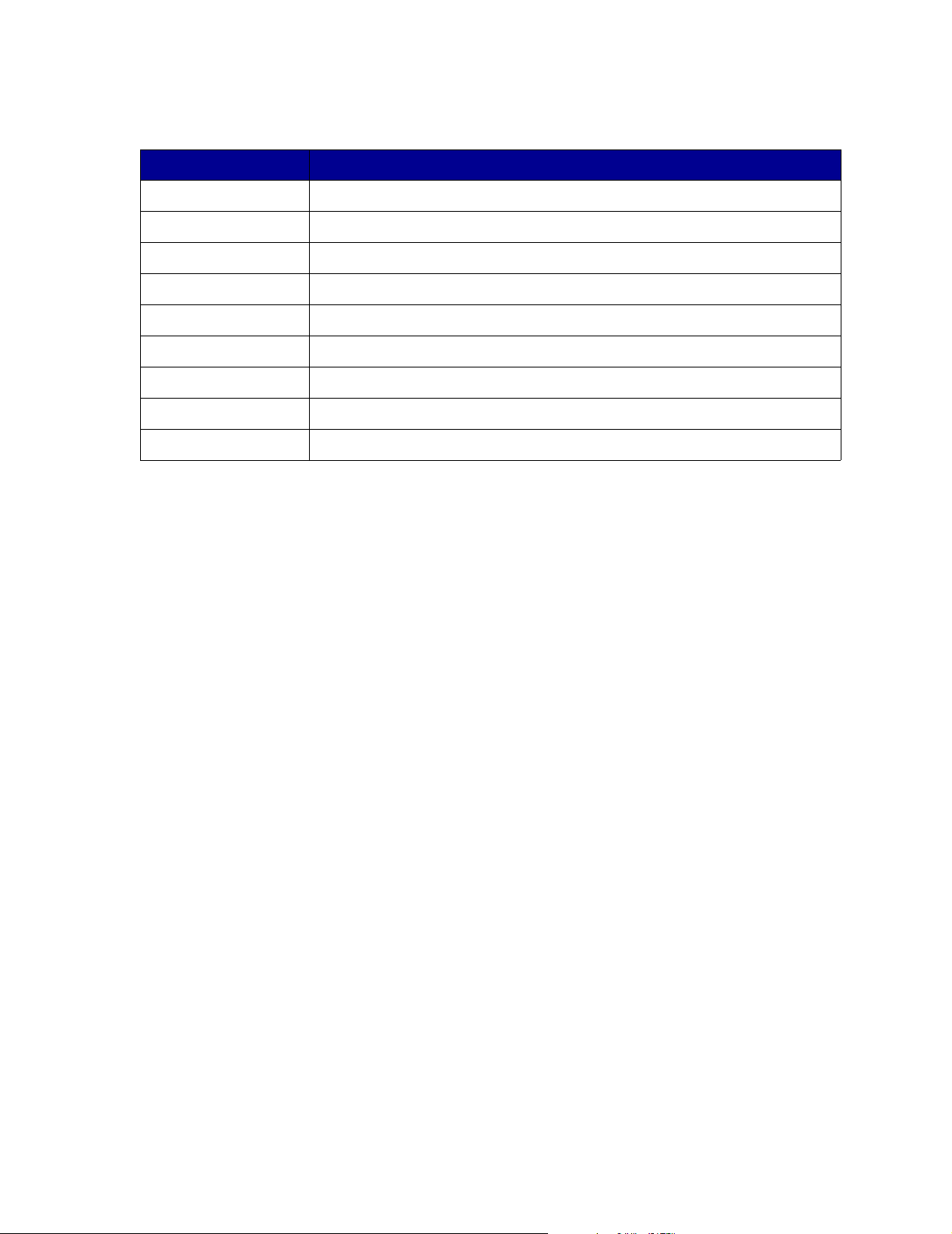
使用: 当您想:
进纸匣 1 装入 150 页纸或 10 页其它介质。
后部纸张支架 支持进纸匣 1 中的介质。
前部纸张支架 支持顶部接纸架中的介质。
手动进纸器 装单页纸或其它介质。用于透明胶片,标签,信封和卡片纸。
纸张导片 调节进纸匣 1 和手动进纸器中的介质宽度。
操作面板指示灯 检查打印机的状态。
顶部接纸架 堆放已打印的文档,打印面向下。
前向输出盖门 打印特殊介质,如标签或卡片纸。
250 页进纸器选件 增加纸张容量。
12
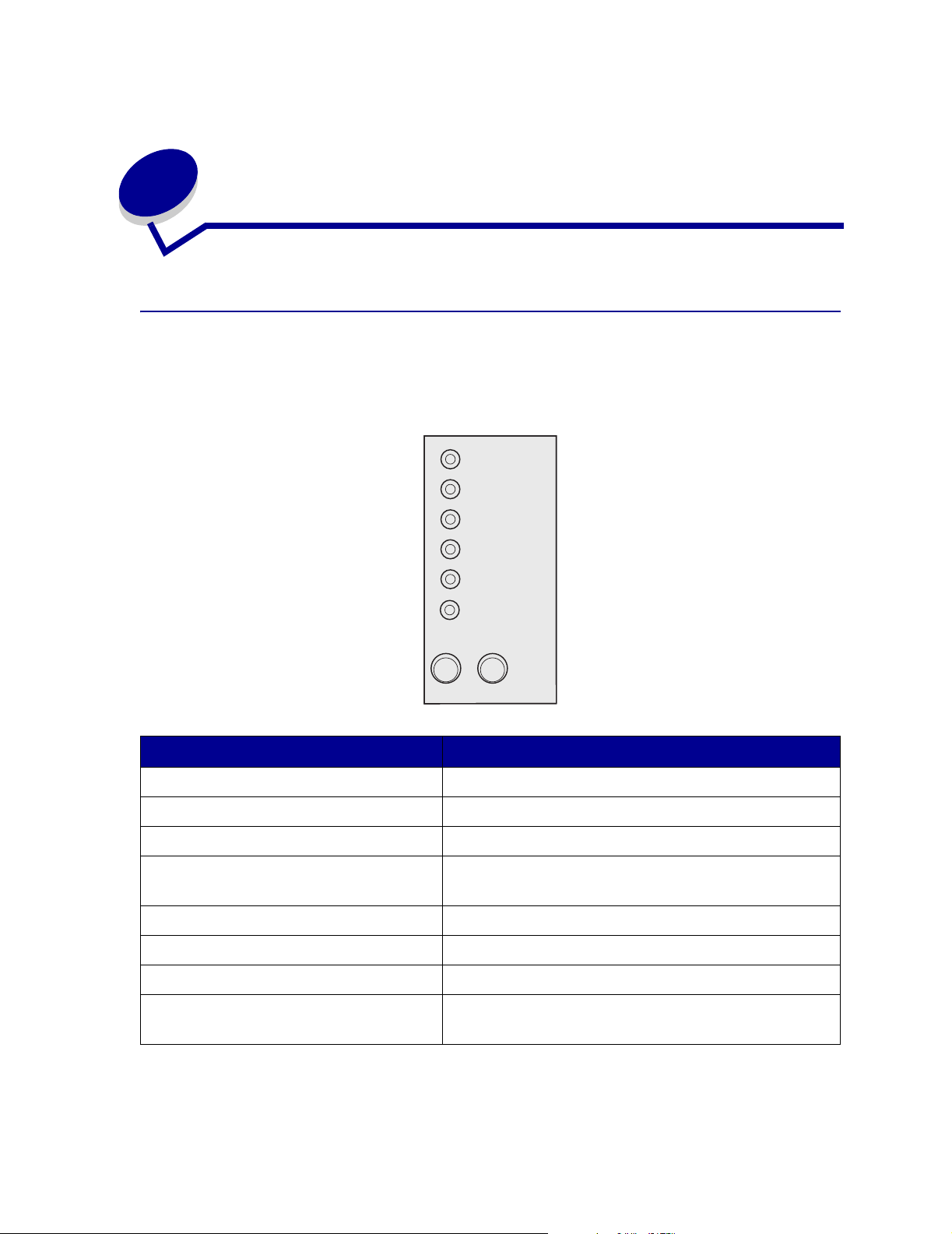
2
打印
使用操作面板
操作面板上有 6 个指示灯和 2 个按钮。
Ready/Data
Toner Low
Load Paper
Paper Jam
Error
Press Continue
Continue
当: 打印机:
Ready/Data (就绪 / 数据)指示灯亮时 准备接收和处理数据。
Ready/Data (就绪 / 数据) 指示灯闪烁时 忙于接收或处理数据。
Toner Low (鼓粉不足) 指示灯亮时 提醒您鼓粉不足。
Load Paper (加载纸张)指示灯亮时 提醒您在进纸匣 1、手动进纸器或 250 页进纸匣选件 (若已安
Paper Jam (卡纸)指示灯亮时 发现卡纸。
Error (错误)指示灯亮时 盖板被打开或打印鼓粉盒没有安装。
Press Continue (请按继续按钮)指示灯亮时 提醒您按 Continue (继续)按钮以恢复打印。
Error (错误)指示灯和 Press Continue (请按继
续按钮)指示灯同时亮时
Cancel
装)中加载介质。
警告您发生第二级错误。
13
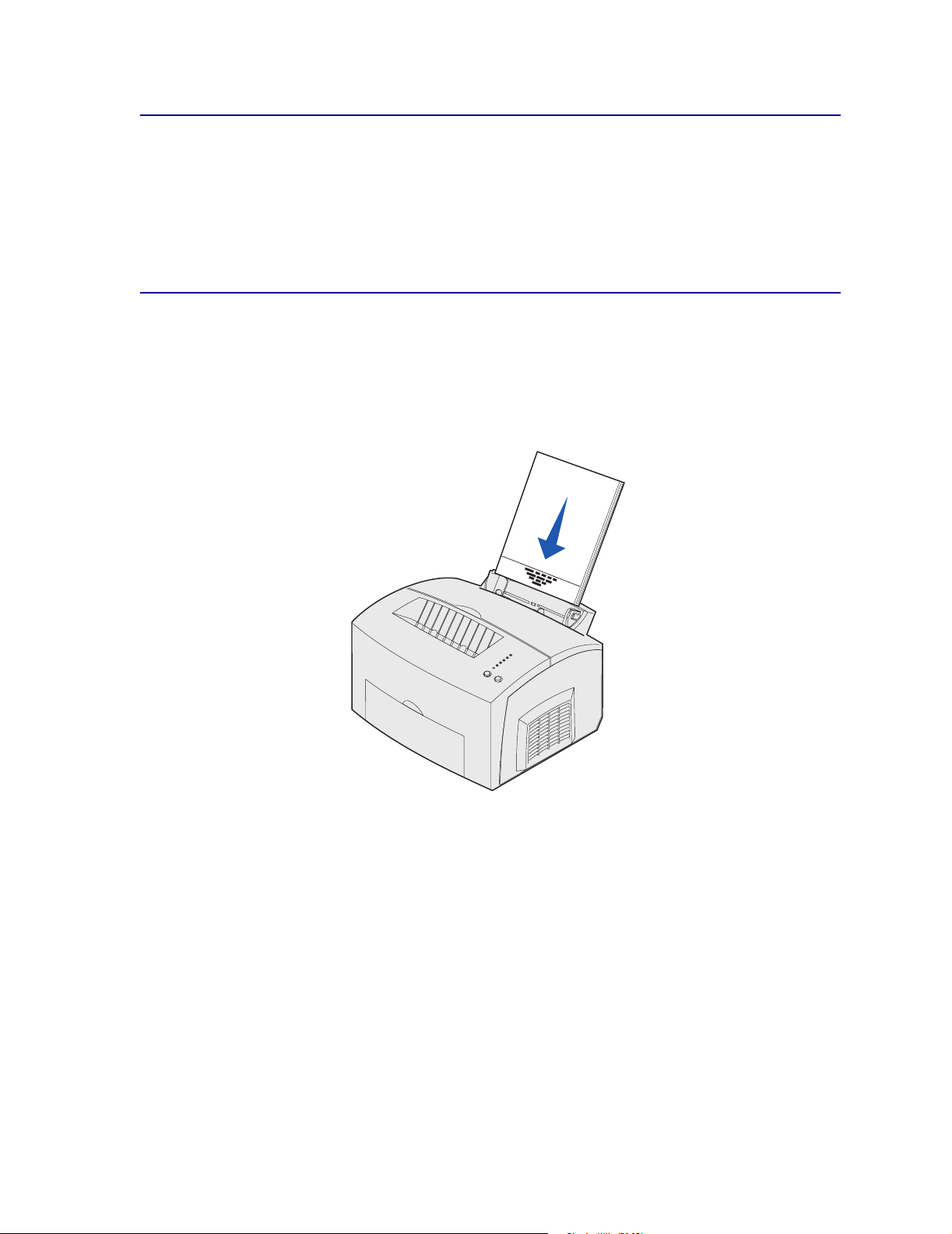
设置打印作业
一旦设置好打印机并安装上驱动程序,您就可以打印了。您是想打印一封信、 给演示文稿加上 “请勿
拷贝”水印,还是调节打印浓度设置呢?只需选择打印机驱动程序中的打印机设置,然后打印作业。
在
Windows
例如,假设您在进纸匣 1 中装了普通纸张,但是您想在信签纸上打印一封信并打印一个信封。
1 将信签纸按顶部向下,打印面朝向自己的方向放入进纸匣 1 中。
环境下打印
2 从应用程序中,打开您想打印的文件。
3 从 “文件”菜单中,选择 “打印 (或打印机)设置”以打开您的打印机驱动程序。
4 确定在对话框中选择了正确的打印机。
5 在 “打印设置”对话框中,单击 “属性”,“选项”或 “设置”(根据应用程序而定),将纸
张设置改变为 “信签”,然后单击 “确定”。
6 单击 “确定”或 “打印”来发送作业进行打印。
14
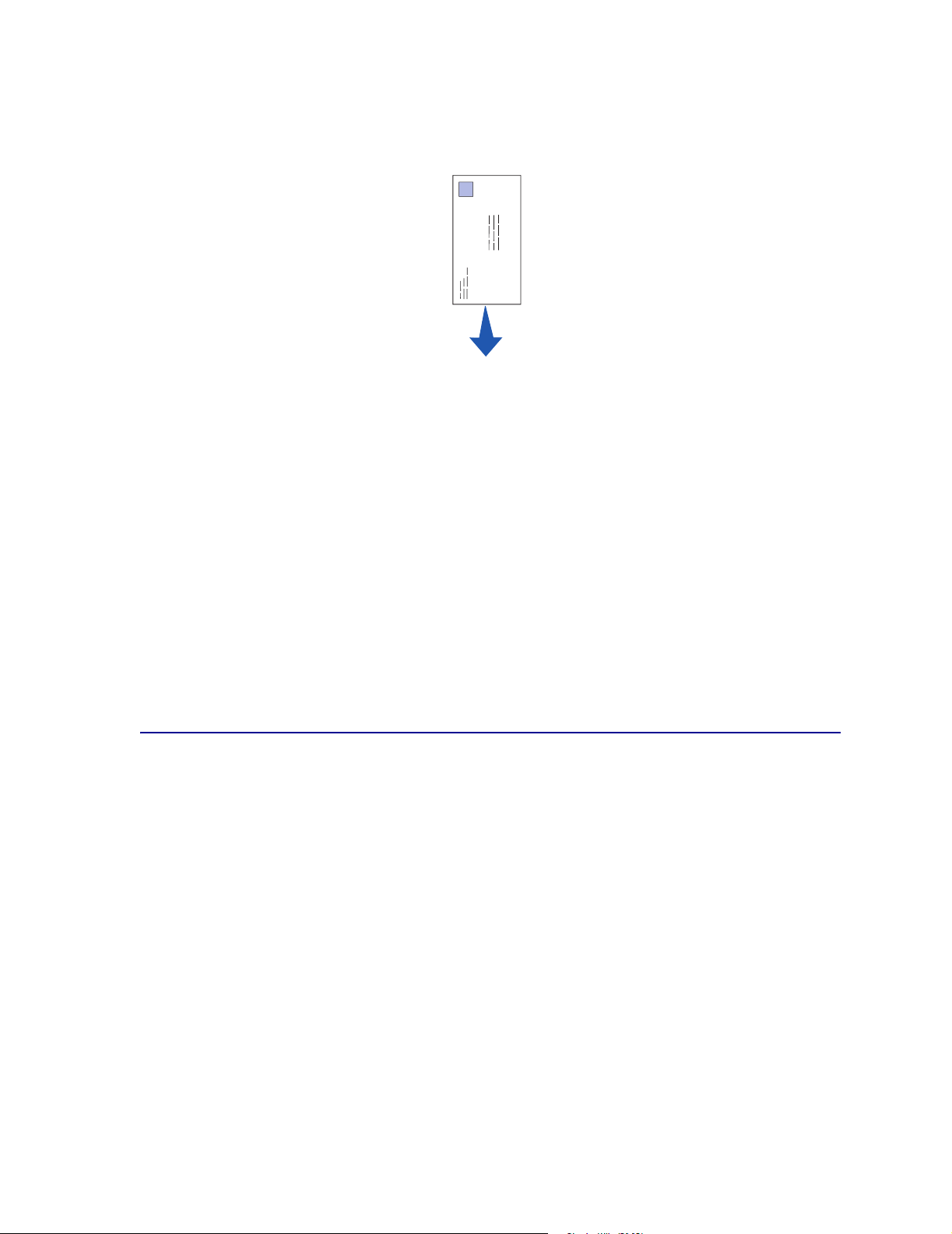
现在打印信封:
1 将信封封舌朝下,贴邮票的区域位于左上角,以竖直方向放入手动进纸器中。
2 从 “文件”菜单中,选择 “打印 (或打印机)设置”以打开您的打印机驱动程序。
3 在 “打印设置”对话框中,单击 “属性”,“选项”或 “设置”(根据应用程序而定),在
“纸张类型”设置中选择想要的信封尺寸。
4 将 “打印方向”改变为 “横向”。
5 在 “打印”对话框中,单击 “确定”以发送作业进行打印。
注意: 当从打印机驱动程序改变打印机设置无效时,从驱动程序 CD 上安装本地打印机设
置实用程序。(请参阅使用本地打印机设置实用程序)。
如果您需要有关打印机设置的说明,单击一下就可以得到帮助工具:
• 单击对话框右下角的 “帮助”框。
• 将鼠标箭头移向有问题的设置,然后按 F1 或右击鼠标。
从
Macintosh
例如,您想在信签纸上打印一封信并打印一个信封:
1 将信签按顶部向下,打印面朝向自己的方向放入进纸匣 1 中。
2 从应用程序中,打开您想打印的文件。
3 从 “文件”菜单,选择 “设定页面” 以打开打印机驱动程序。
4 确定在对话框中选择了正确的打印机。
5 从 “纸张”项中选择 “信签”并单击 “好”。
6 在 “文件”菜单中单击 “打印”,以发送作业进行打印。
现在打印信封:
计算机打印
1 将信封封舌朝下,贴邮票的区域位于左上角,以竖直方向放入手动进纸器中。
2 从 “文件”菜单中,选择 “设定页面”。
15
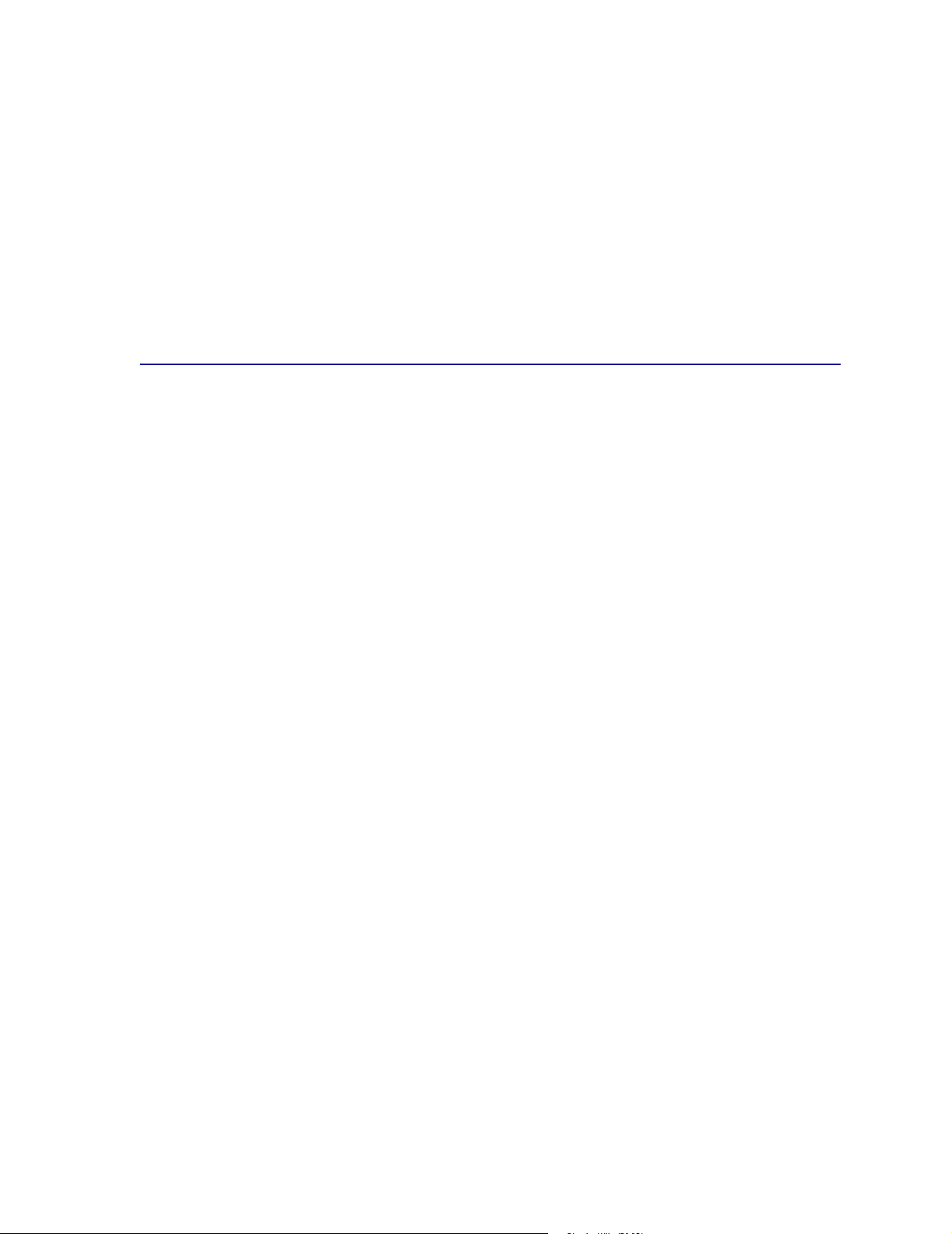
3
从 “纸张尺寸”设置中,选择想要的信封尺寸。
4 将 “打印方向”改变为 “横向”。
5 单击 “好”以关闭 “设定页面”对话框。
6 返回到 “文件”菜单并选择 “打印”。
7 从 “纸源”中选择 “信封”。
8 单击 “打印”以发送作业进行打印。
取消打印作业
从打印机操作面板
按放 Cancel (取消)按钮取消当前打印作业。
从
Windows
1 最小化所有的程序以显示桌面。
2 双击 “我的电脑”图标。
3 双击 “打印机”图标。
会出现可用打印机的清单。
4 双击打印作业所使用的打印机。
会出现打印作业的清单。
5 选择想要取消的作业。
6 按键盘上的 Delete (删除)键。
从
Macintosh
当您发送作业进行打印时,打印机图标会出现在桌面上。
1 双击桌面上的打印机图标。
计算机
计算机
出现打印作业的清单。
2 按 Control (控制)键并单击您想取消的作业。从弹出菜单中选择 “停止队列”。
16
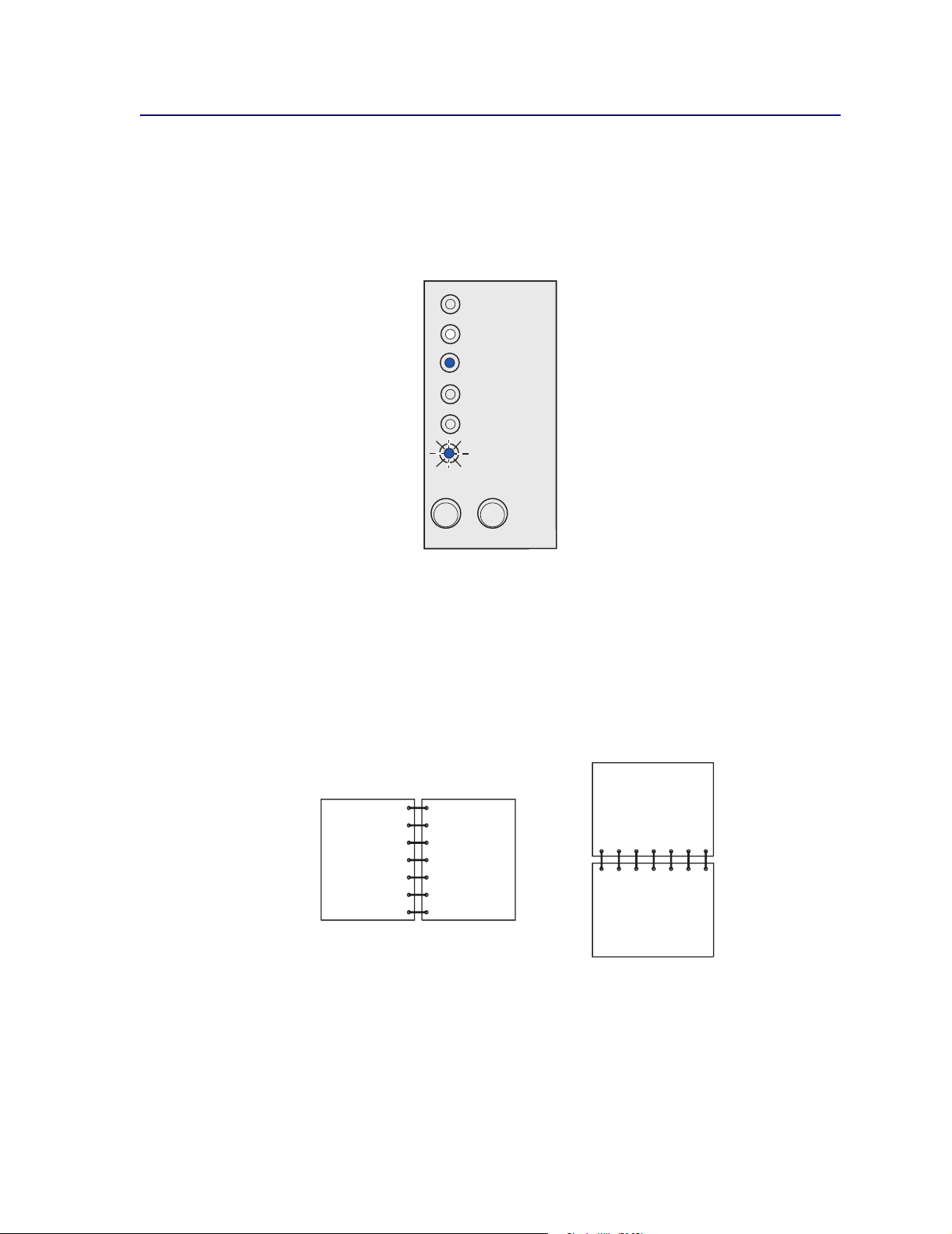
在纸张的两个面上打印
在纸张的两个面上打印能降低打印成本。从打印机驱动程序中选择 “双面打印”以格式化作业,使打
印机先隔页打印文档。作业的第一面打印完以后, Load Paper (加载纸张)指示灯会变亮,并且 Press
Continue (请按继续按钮)指示灯闪烁。根据驱动程序弹出菜单上的说明打印每一页的背面。
Ready/Data
Toner Low
Load Paper
Paper Jam
Error
Press Continue
Continue
Cancel
注意: 手动双面打印只适用于 Windows NT 4.0, Windows 2000 和 Windows XP。
虽然您可以用进纸匣 1 或 250 页进纸匣选件来打印双面打印作业的第一面,但是只能用进纸匣 1 打印作
业的另一面。
您还可以选择进行双面打印的方式:长边或短边。
长边是指沿着页面的长边进行装订 (纵向打印为左边,横向打印为顶边)。
横向
纵向
页的背面
页的背面
下一页
的正面
下一页
的正面
17
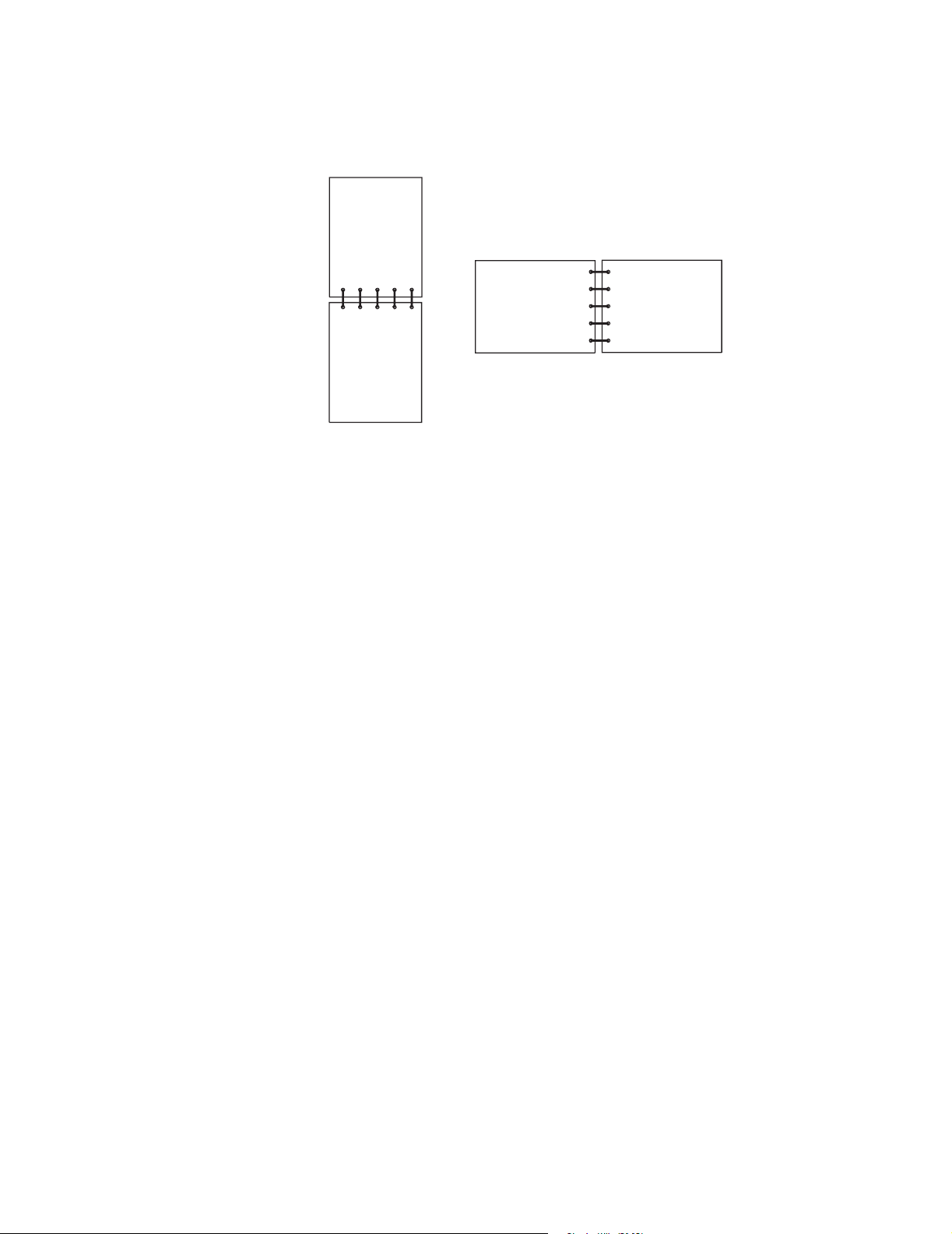
短边是指沿着页面的短边进行装订。
纵向
页的背面
页的正面
页的背面
横向
页的正面
18
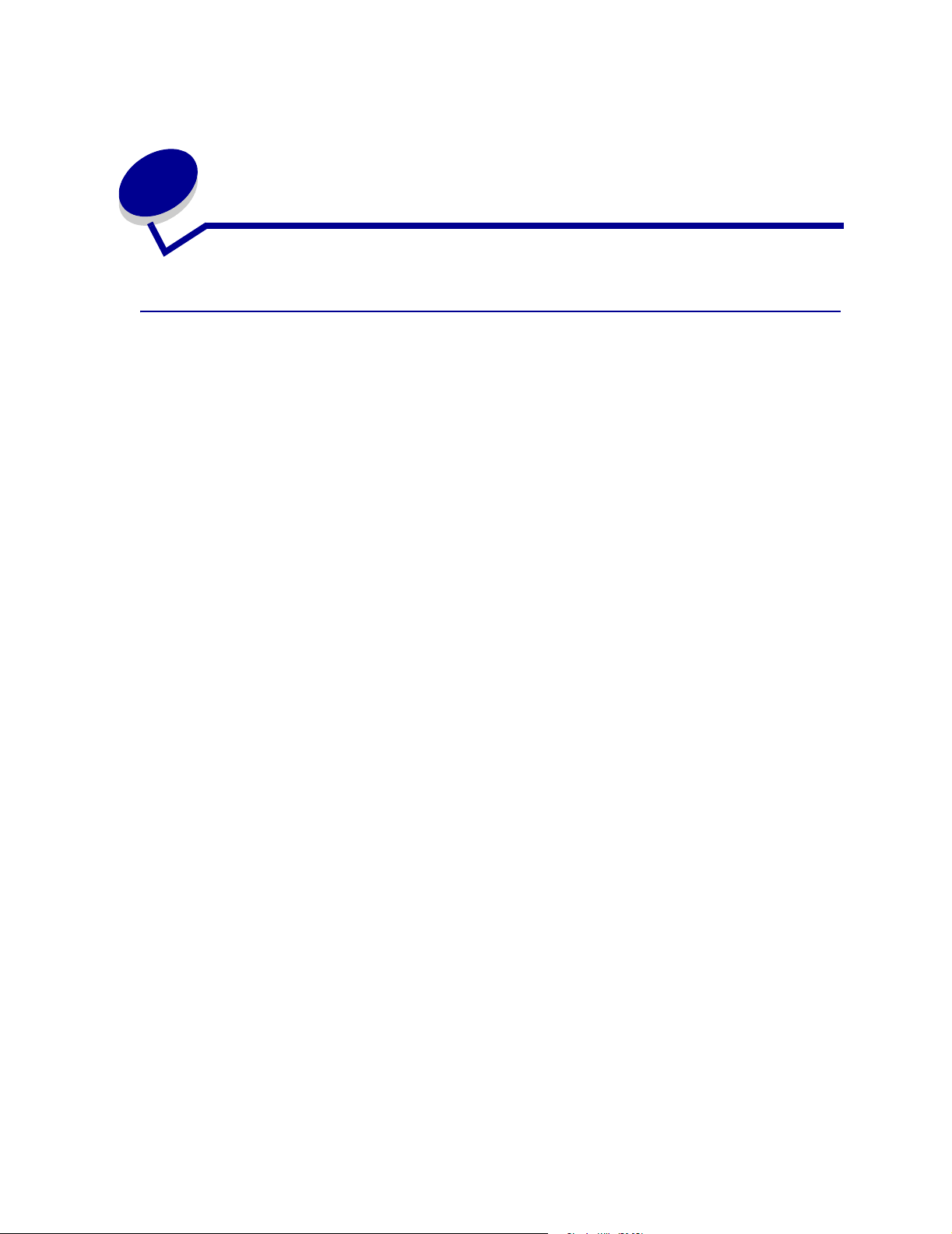
3
纸张处理
选择正确的打印介质
选择正确的纸张或其它介质能减少打印问题。要得到最好的打印质量,在大量购买纸张或其它打印介质
之前,应试用一些样张。
• 使用 20 磅(75 克 / 米
• 使用专为激光打印机设计的透明胶片。建议使用 Lexmark 的激光打印机透明胶片:信纸尺寸的
透明胶片,部件号为 70X7240 ; A4 尺寸的透明胶片,部件号为 12A5010。
• 使用以 24 磅克 / 米
– 过度卷曲
– 粘在一起
– 有任何损坏
– 有窗口、镂孔、穿孔、剪切面或突起
– 有金属扣、线扣或金属折叠杆
– 已粘贴邮票
– 当封舌处于封住位置时有露出来的粘胶
• 不要使用带外露粘胶的标签页。
• 不要连续打印大量的标签。
• 使用重量不超过 163 克/米
2
)的静电复印纸。
2
(90 克/米2)的铜版纸制造的信封。要减少卡纸,不要使用以下信封:
2
,尺寸大于 76.2 x 127 毫米 (3 x 5 英寸)的卡片纸。
19
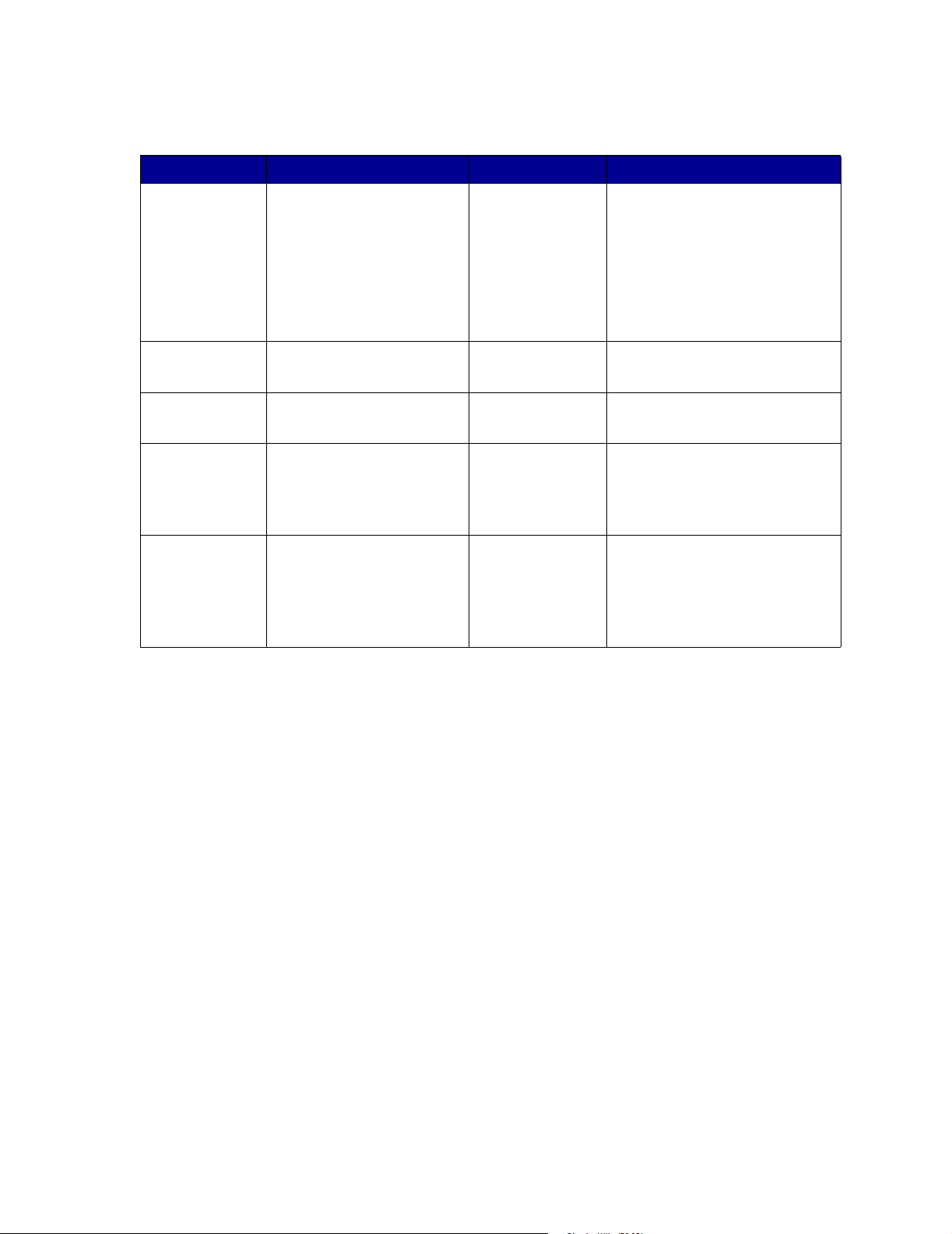
介质类型和尺寸
介质 尺寸 重量 容量
纸张 A4, A5, B5,信纸,标准法律
用纸,实用纸张,对开纸
透明胶片 A4,信纸 N/A 进纸匣 1:10 页
信封 Monarch (7 3/4), 9, Com-10,
C5, B5, DL
标签 (纸张) 最小: 8.3 x 11 英寸
(210 毫米 x 279 毫米)
最大: 8.5 x 11.7 英寸
(216 毫米 x 297 毫米)
17–43 磅
(64–163 克/米
16–43 磅
(60–163 克/米2)
16–24 磅
(60–90 克/米
24 磅(90 克/米
17–43 磅
(64–163 克/米
2
)
2
)
2
)
进纸匣 1:150 页
(20 磅纸)
手动进纸器:1 页
250 页进纸匣选件:250 页(20 磅
纸)
手动进纸器:1 页
2
)
进纸匣 1:10 个信封
手动进纸器:1 个信封
进纸匣 1:10 页
手动进纸器:1 页
上等索引卡片 /
标牌卡片
最小: 3 x 5 英寸
(76.2 毫米 x 127 毫米)
最大: 8.5 x 14 英寸
(216 毫米 x 356 毫米)
67–90 磅 上等索引
卡片
(120–163 克/米2)
50–100 磅 标牌
(75–163 克/米
2
)
进纸匣 1:10 张卡片
手动进纸器: 1 张卡片
20
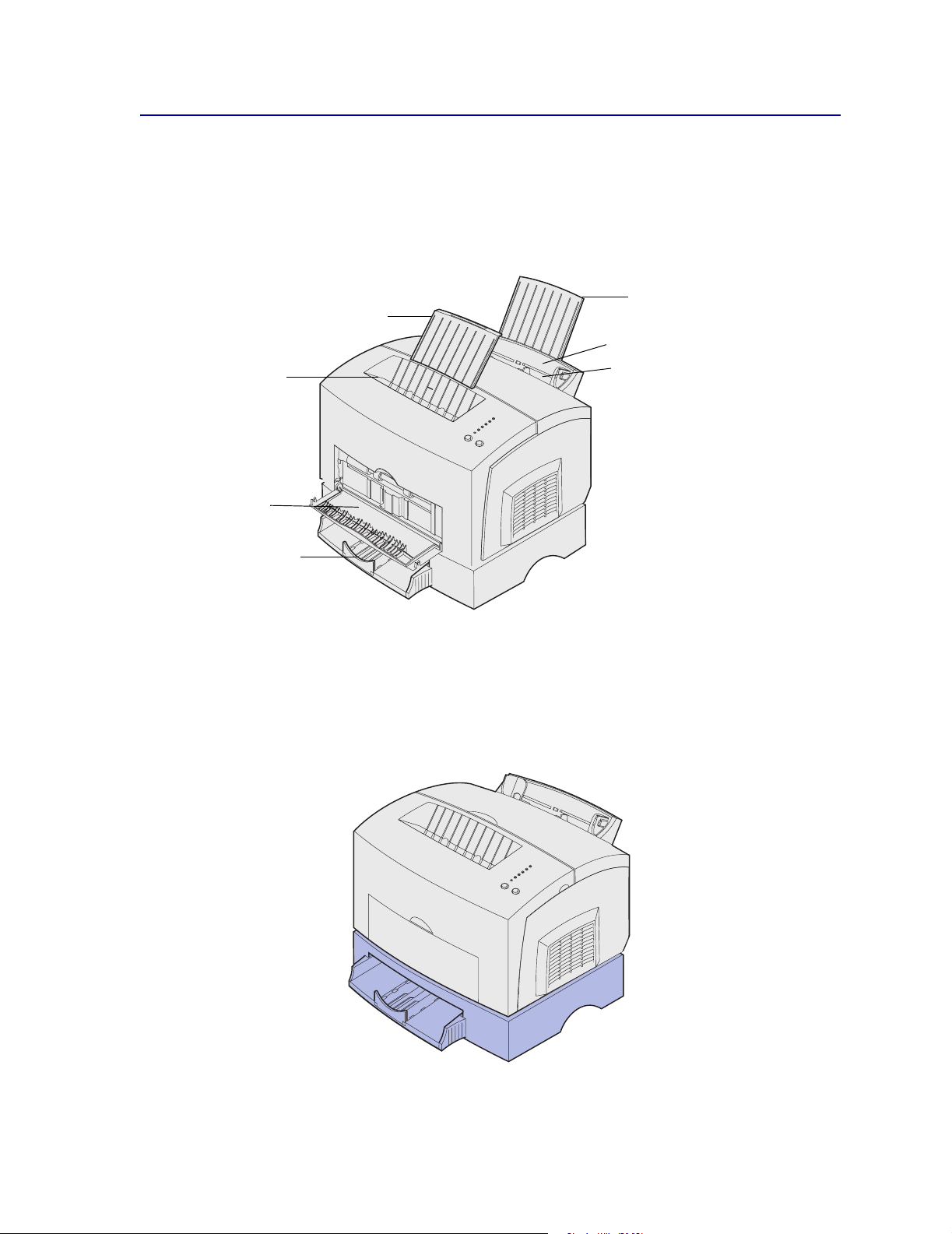
打印机介质来源
打印机有两个标准的纸张来源:一个自动进纸器 (进纸匣 1),最多能装 150 页普通纸张,和一个单页
送纸的手动进纸器。进纸匣 1 用于大多数打印作业。对于单张纸、透明胶片、信封、标签或者索引卡
片,使用手动进纸器。
纸张支架
纸张支架
进纸匣 1
顶部接纸架
前向输出盖门
250 页进纸匣选件
手动进纸器
打印机顶部的输出接纸架最多能装 100 页纸。单页的前向输出盖门为特殊介质,例如透明胶片、信封、
标签、卡片纸或索引卡片提供直接的通道,从而减少介质的卷曲及可能发生的卡纸。
要增加纸张容量,您可以购买 250 页进纸匣选件。
21
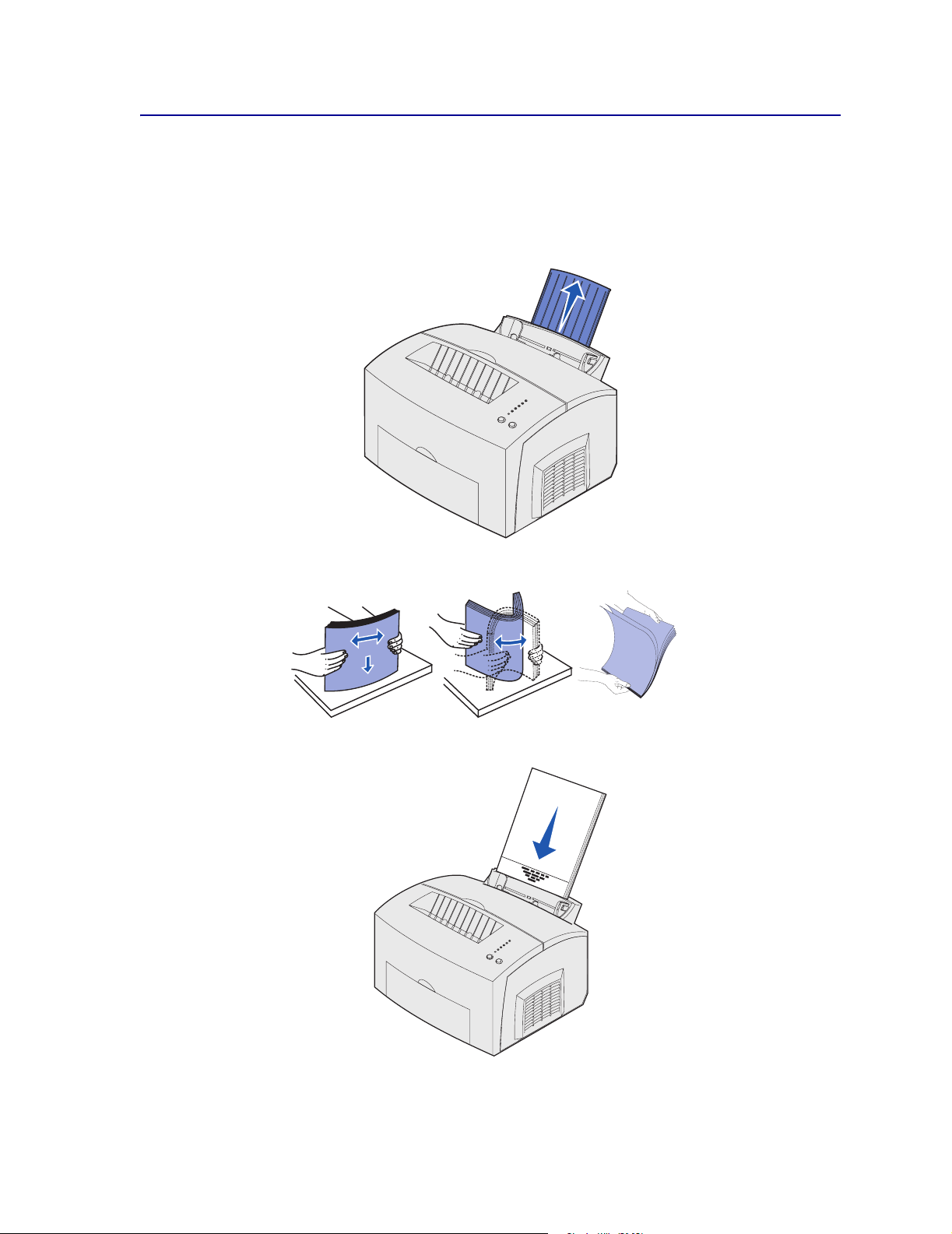
加载纸张
进纸匣
1
1 拉开后部纸张支架,直到听到咔嗒一声。
2 前后弯曲介质使其松散,然后将它们的四边扇形展开。再弯曲介质。
3 加载信签纸时,使页面顶部朝下,打印面朝向自己。
注意: 预打印纸张,例如信签,必须能承受 200°C (392°F)的高温而不熔化或释放有害
释出物。
22
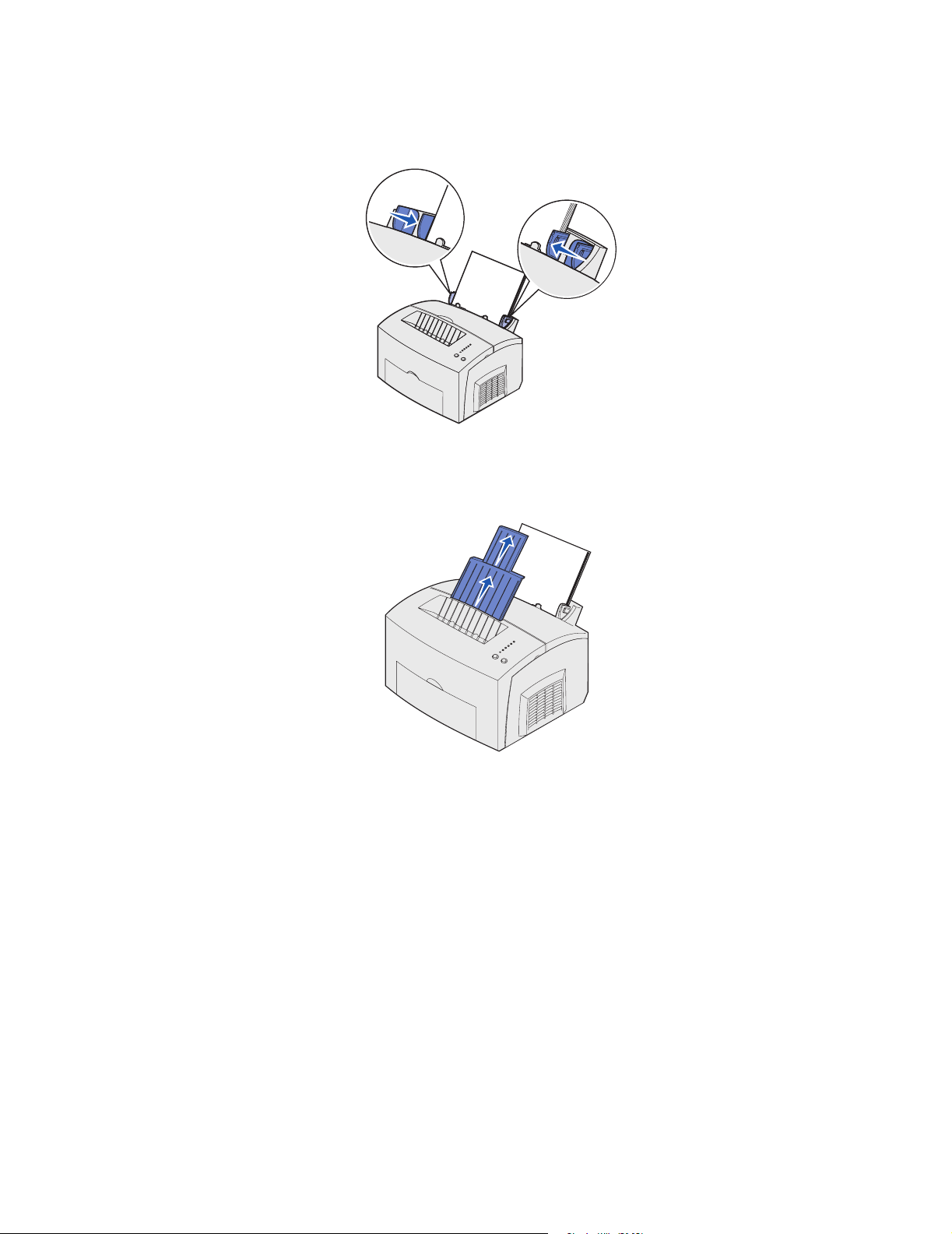
4
滑动纸张导片,使它们靠着纸张的边缘。
5 拉开接纸架顶部上的前部纸张支架,直到听到咔嗒一声。如果您打印标准法律用纸尺寸的纸
张,则将前部纸张支架完全拉出。
6 从应用软件中选择纸张尺寸和类型。
7 开始打印作业。
加载手动进纸器
使用手动进纸器一次打印一页纸。
1 如果加载信签纸,将一张信签纸顶部朝下,打印面朝向自己插入手动进纸器中。
23
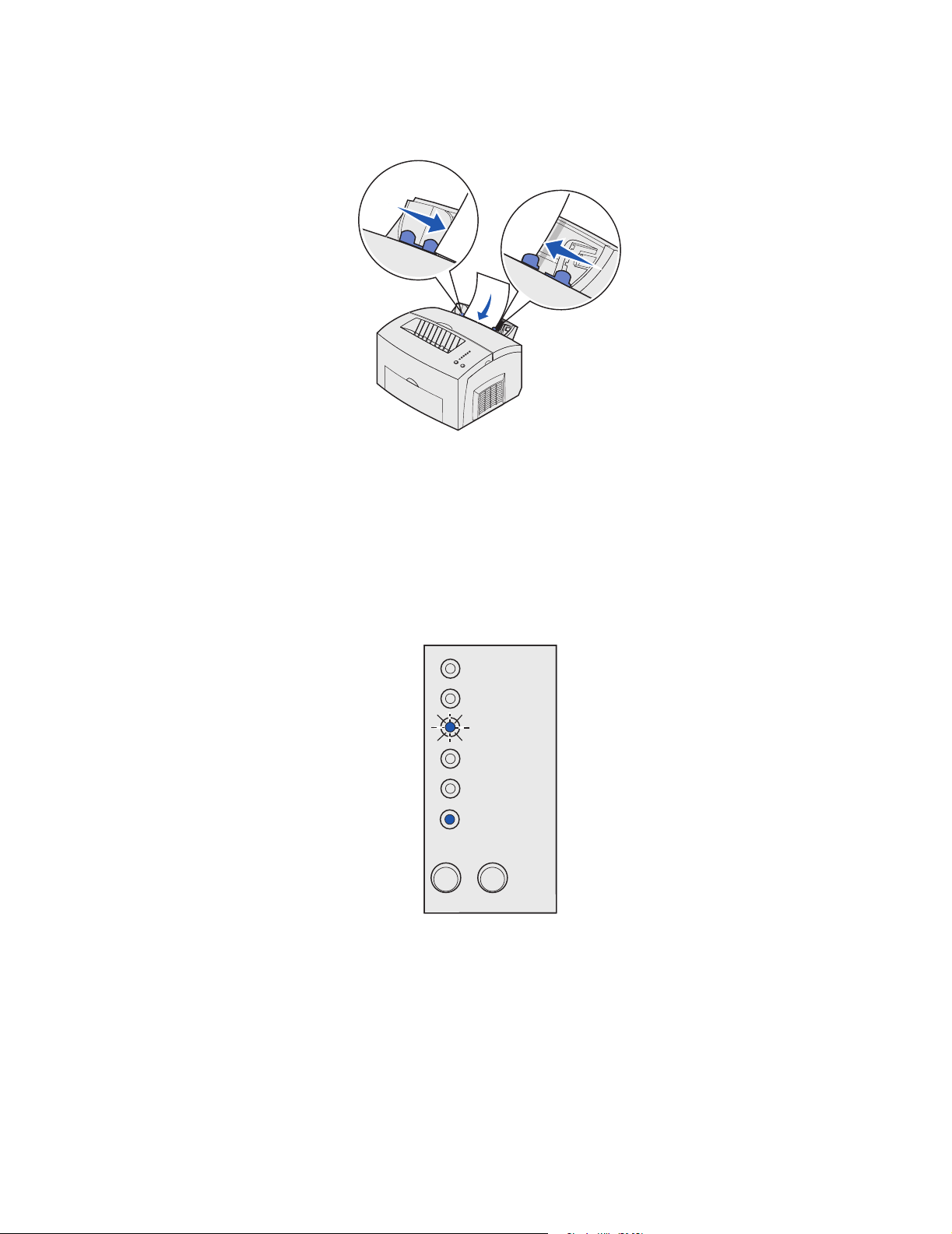
2
滑动纸张导片,使它们靠着纸张的边缘。
3 从应用软件中选择纸张尺寸和类型。
4 开始打印作业。
5 按放 Continue (继续)按钮以恢复打印。
6 当 Load Paper (加载纸张)指示灯闪烁并且 Press Continue(请按继续按钮)灯亮时,在手
动进纸器中放入另外一张介质。
7 按 Continue (继续)按钮。
Continue
Ready/Data
Toner Low
Load Paper
Paper Jam
Error
Press Continue
Cancel
24
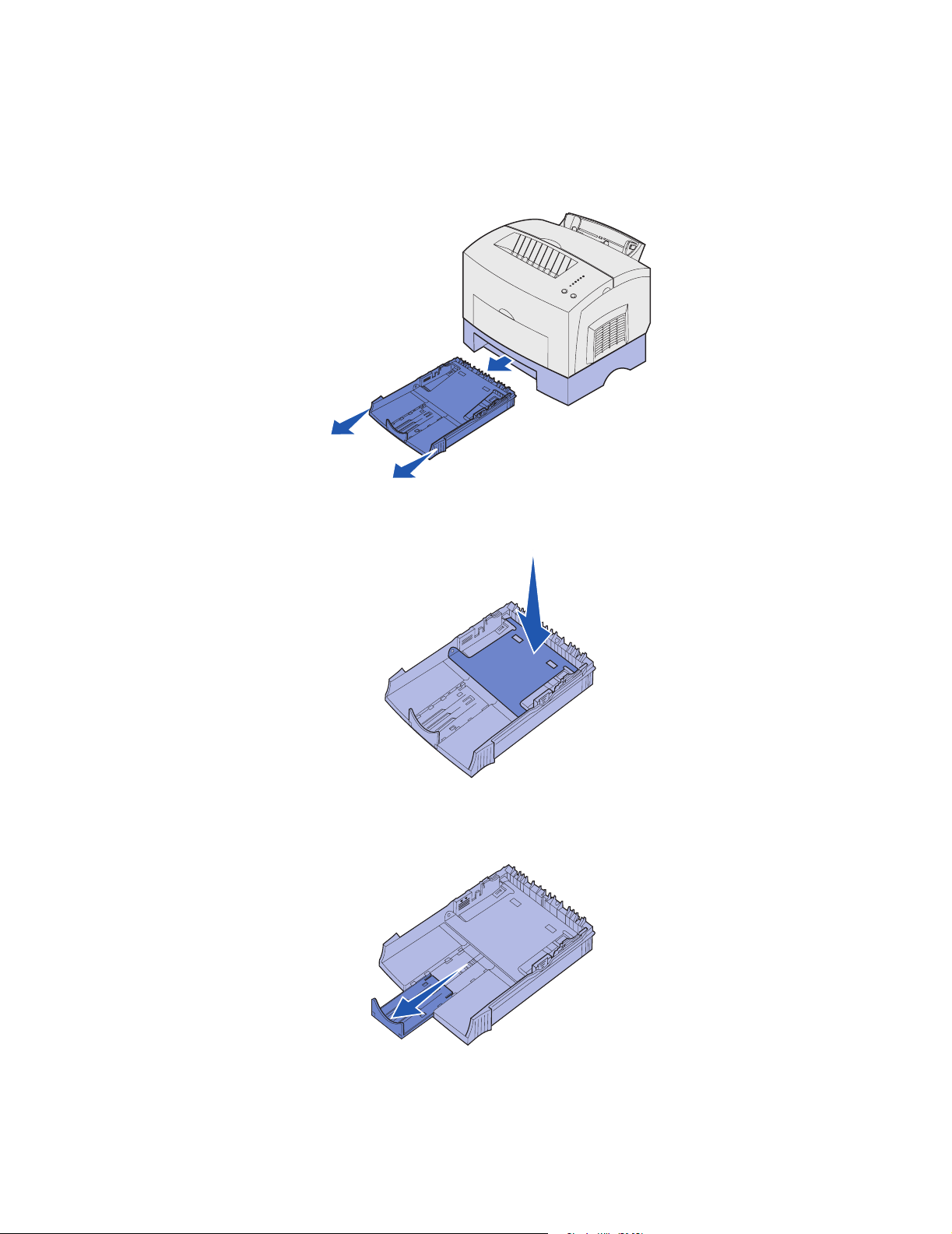
加载
250
页进纸匣选件
1 抓住进纸匣两边的凸柱,将进纸匣完全拉出打印机。
2 在加载纸张之前,向下按金属板使它锁定到位。
3 如果加载 A4 纸或标准法律用纸尺寸的纸张,拉开纸张支架。
25
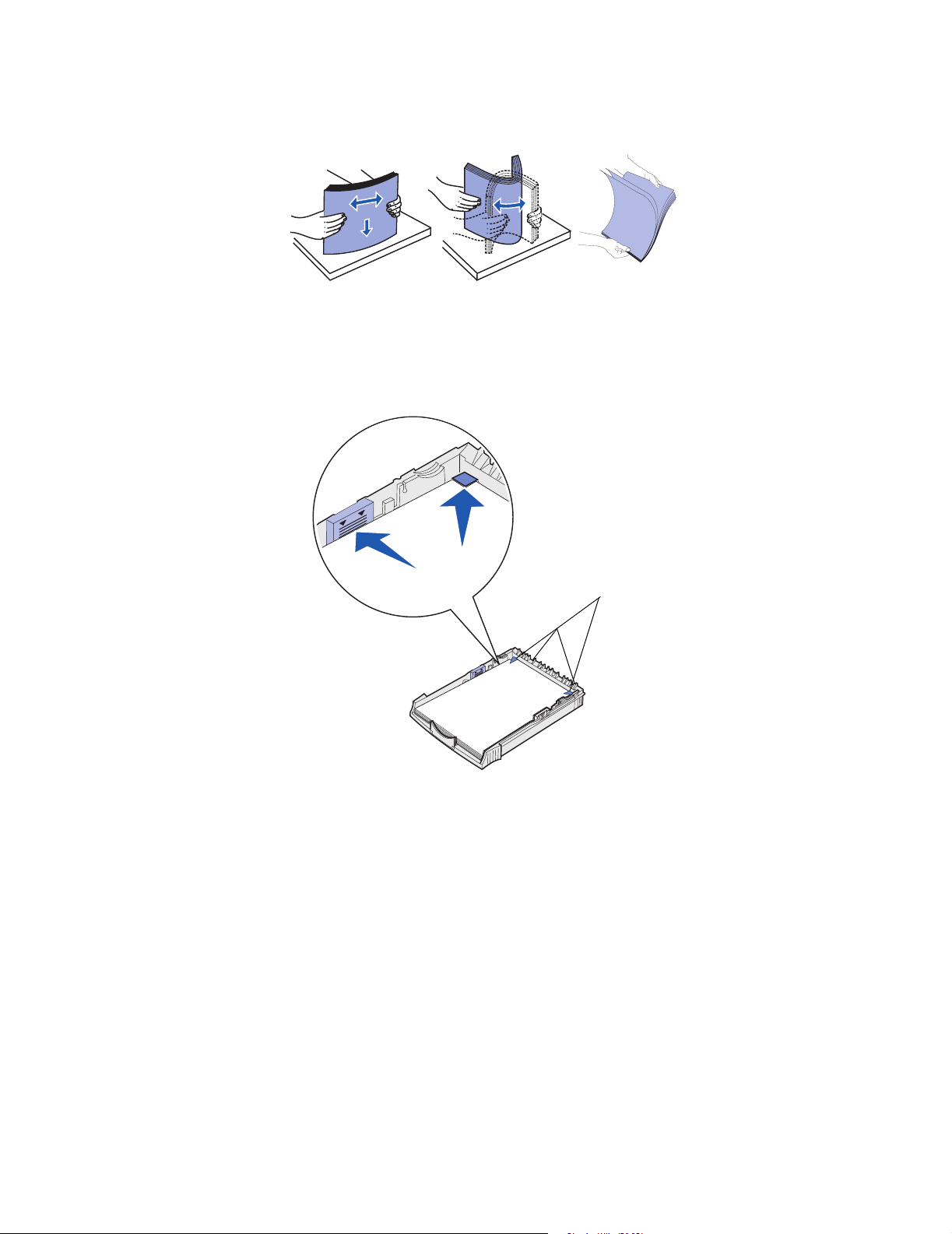
4
前后弯曲介质使其松散,然后将它们的四边扇形展开。再弯曲介质。
5 如果加载信签纸,使信签的打印面朝下,顶部先进入打印机。
6 不要超过纸堆高度指示器;过量加载进纸匣可能会导致卡纸。
7 确定纸张在两个角盾下放置平整。
8 滑动纸张导片,使它们靠着介质的边缘。
角盾
26
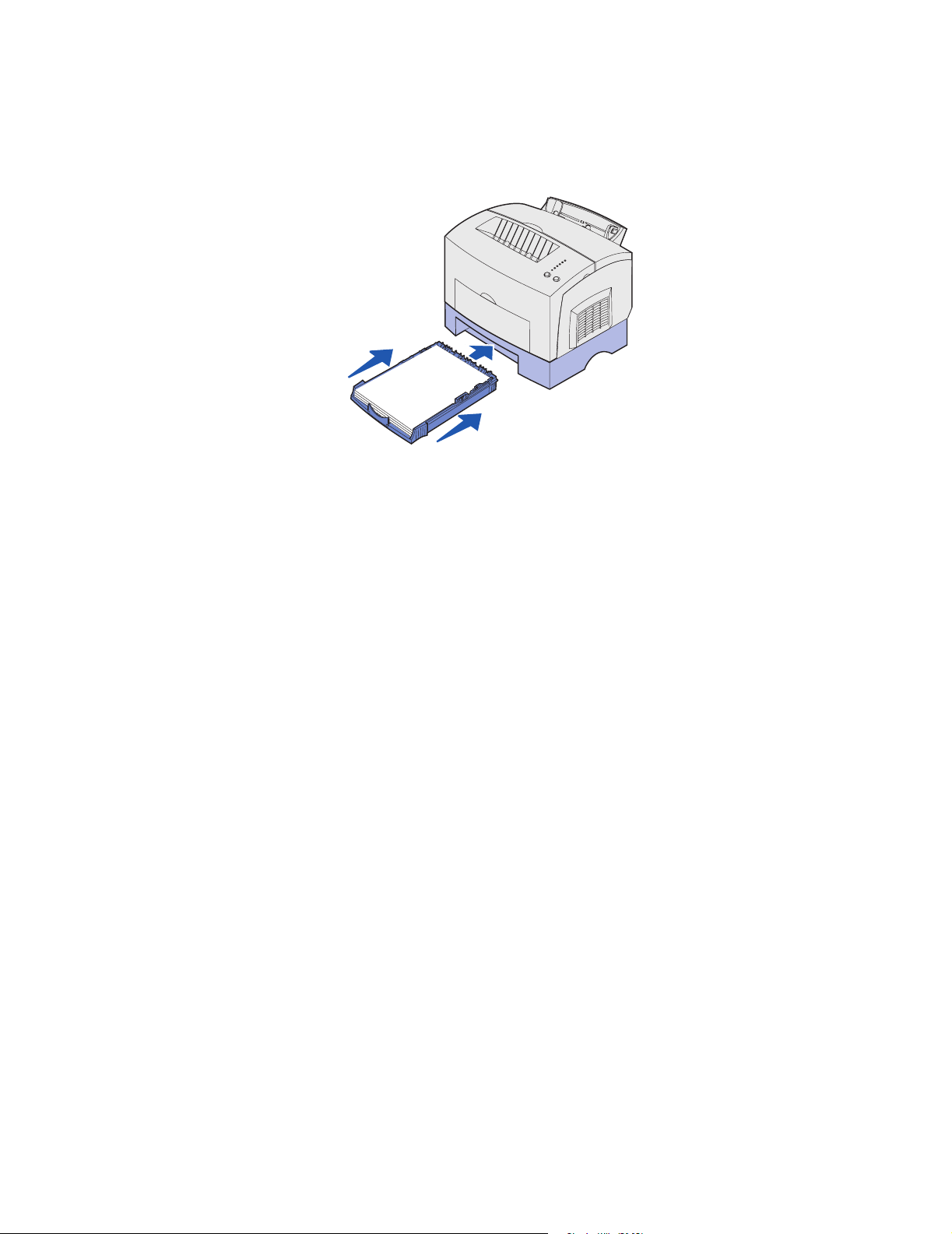
9
用力将进纸匣装回打印机中。
如果进纸匣没有完全推入,进纸可能会不正确。
10 从应用软件中选择纸张尺寸。
11 开始打印作业。
27
